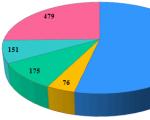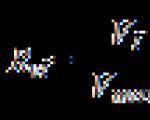Mijoz bank Belarusbank kirish. Belarusbank JSB "Mijoz-Bank" tizimi: o'rnatish, sozlash, imkoniyatlar, ishonch telefoni raqami. Mijoz-bankni ulash uchun nima kerak
Internet-banking nima?
Internet-banking– OAJ tomonidan taqdim etiladigan xizmat ASB Belarusbank» (keyingi o‘rinlarda bank deb yuritiladi), Internet tarmog‘i orqali monitoring qilish, hisobvaraqlarni boshqarish va bank operatsiyalarini amalga oshirish uchun.
"Belarusbank" OAJning "Internet-banking" tizimi (bundan buyon matnda "Internet-banking" tizimi yoki tizimi deb yuritiladi) Internet-banking xizmatlarining ishlashi va ko'rsatilishini ta'minlaydigan dasturiy-apparat kompleksidir.
Tizim talablari
Internet-banking tizimida ishlash uchun sizga 256 bitli shifrlashni qo'llab-quvvatlaydigan zamonaviy veb-brauzerli kompyuter kerak bo'ladi (Internet Explorer 8.0 va undan yuqori, Firefox 22.0 va undan yuqori, Opera 11.0 va undan yuqori, Safari 5.0 va undan yuqori, Google Chrome 24.0 va undan yuqori) va Internetga kirish.
Internet-banking tizimiga kirishda qiyinchiliklarga duch kelsangiz, brauzeringizni so'nggi versiyaga yangilashni tavsiya etamiz.
Internet-banking tizimida ro'yxatdan o'tish
Internet-banking xizmatidan foydalanish uchun uni ro'yxatdan o'tkazish kerak. Siz to'g'ridan-to'g'ri bank bilan bog'lanishingiz yoki bank veb-saytida ro'yxatdan o'tish shaklini to'ldirishingiz, shuningdek, MSI hisob qaydnomangiz yordamida ro'yxatdan o'tishingiz mumkin.
Internet-banking tizimining mijozi, xuddi bank mijozi kabi, noyobdir, ya'ni bitta bank mijozi Internet-banking tizimiga kirish uchun faqat bitta hisob raqamiga ega bo'lishi mumkin.
Diqqat!
"Belarusbank" OAJning bitta mijozi Internet-banking tizimida faqat bitta hisob raqamiga ega bo'lishi mumkin.
Bank muassasasida ro'yxatdan o'tish
Agar siz bank muassasasida ro'yxatdan o'tsangiz, sizga kerak:
- Bosh ofis, mintaqaviy (Minsk) bo'limi, filial, bo'lim yoki markazning markaziy nazorat bo'limiga murojaat qiling bank xizmatlari"ASB Belarusbank" OAJ (bundan buyon matnda bank muassasasi deb yuritiladi) shaxsni tasdiqlovchi hujjat va bank tomonidan berilgan bank to'lov kartasi (bundan buyon matnda karta deb yuritiladi);
- Raqamga kelgan SMS-kod haqida mas'ul rahbarga xabar bering Mobil telefon.
- Internet-banking tizimidan foydalangan holda mijozga bank xizmatlarini ko'rsatish uchun ariza shaklini imzolang.
- Foydalanuvchi nomi (login), parol (parol) oling;
Onlayn ro'yxatdan o'tish
Bank veb-saytidagi onlayn ro'yxatdan o'tish xizmati orqali ariza shaklini to'ldirishda sizga quyidagilar kerak:
Diqqat!
"OAJ Belarusbank" OAJ maxfiy ma'lumotlarning o'g'irlanishi, siz tomonidan oshkor etilishi, shu jumladan foydalanish uchun javobgar emas. zararli dastur Internet-banking tizimiga kiradigan shaxsiy kompyuterda ishlaydigan (viruslar, josuslik dasturlari), shuningdek, ishonchli SSL sertifikatidan foydalanmasdan Internet-banking tizimi bilan ishlashda.
Internet-banking tizimiga kiring
Internet-banking tizimiga kirish uchun sizga kerak:
- Internet-brauzeringizning manzil satriga yozing: yoki bankning korporativ veb-sayti manzillaridan birini: http://www.asb.by/ va "Internet-banking" havolasiga o'ting;
- Tegishli maydonlarga foydalanuvchi nomi (login) va parolni (parol) kiriting, "Kirish" tugmasini bosing;
Diqqat!
Tizimga birinchi marta kirganingizda bankda ro'yxatdan o'tish paytida berilgan parolni o'zgartiring!!!
Diqqat!
Agar parolni uch marta noto'g'ri kiritsangiz tizimga kirish bloklanadi!!! Agar hisobingizni SMS orqali qulfdan chiqarish imkoni bo'lmasa, "Parolni unutdingizmi?" xizmatidan foydalanishingiz mumkin. (avtomatik qulfni ochish bilan parolni o'zgartirish) yoki telefon orqali Aloqa markazi operatoriga murojaat qiling 147 , ish kunlari soat 08:30 dan 20:00 gacha, dam olish kunlari soat 09:00 dan 16:00 gacha (shundan tashqari) bayramlar). Siz bank xodimiga ro'yxatdan o'tish paytida ko'rsatgan foydalanuvchi nomi va kod so'zini aytishingiz kerak.
Diqqat!
Internet-banking tizimiga kirganingizda, avtorizatsiya ma'lumotlarini qayta kiritishingiz kerak bo'lgan vaziyat yuzaga kelishi mumkin. Bunday vaziyatlarning manbai mijoz tomonidan tizimdagi seansning noto'g'ri tugatilishi (tizimdan chiqmasdan brauzerni yopish).
Yechim sifatida biz veb-brauzeringiz keshini tozalashni va cookie-fayllarni o'chirishni, keyin esa brauzer sahifangizni yangilashni taklif qilamiz. Ushbu operatsiyani bajarish tartibini sahifada ko'rishingiz mumkin qidiruv tizimi“Keshni va cookie-fayllarni tozalash” deb yozib Google.
Bir martalik SMS kodini olish uchun mobil telefon raqamini ulash (autentifikatsiya kodi)
Bir martalik SMS-kod yordamida tizimga kirish imkoniyatini faollashtirish uchun siz menyudan “Mening profilim” → “Shaxsiy ma’lumotlar” → “Ma’lumotlarni o‘zgartirish” bandini tanlashingiz kerak. Ochilgan dialog oynasida SMS kodlarini olish uchun kerakli mobil telefon raqamini, aloqa operatorini (MTS, A1, Life) ko'rsating va "Kirish paytida mobil telefondan foydalanish" variantini tanlang. Keyin, "Saqlash" tugmasini bosing.
Bir martalik SMS kodi (autentifikatsiya kodi) yordamida tizimga kiring
“Bir martalik SMS-kod” yordamida tizimga kirish uchun tegishli maydonlarga login va parolingizni kiritishingiz kerak, avtorizatsiya ma’lumotlarini kiritish formasi ostida joylashgan “Bir martalik SMS kodi” autentifikatsiya turini tanlang va tugmani bosing. "Kirish" tugmasi. Ayni paytda mijozning mobil telefoni Internet-banking tizimida SMS-kodlarni qabul qilish uchun sozlanganmi yoki yo'qmi tekshiriladi. Agar sozlanmagan bo'lsa, kodlarni qabul qilish uchun telefon raqamini o'rnatishingizni so'ragan xabar paydo bo'ladi. Agar tekshirish muvaffaqiyatli bo'lsa, mobil telefon raqamingizga kod yuboriladi, u SMS kodini kiritish shakliga kiritilishi kerak. Agar mijoz login, parol va SMS kodini muvaffaqiyatli kiritsa, tizim tizimga kiradi.
Diqqat!
SMS kodda lotincha kichik harflar va raqamlar mavjud!!!
Agar telefoningizga yuborilgan kod olinmagan yoki yo'qolgan bo'lsa, SMS kodini kiritish formasida "Bekor qilish" tugmasini bosishingiz va autentifikatsiyani yana takrorlashingiz kerak.
Login, parol yoki bir martalik SMS-kodni kiritishda UCH marta xatoga yo'l qo'ysangiz, xizmatga kirish avtomatik ravishda bloklanadi.
Agar foydalanuvchi tizimda 3 marta bloklangan bo'lsa, blokirovkalar o'rtasida muvaffaqiyatli login bo'lmasa, siz istalgan bank muassasasiga kelib, Internet-banking tizimida mijozni blokdan chiqarish uchun ariza to'ldirishingiz yoki "" Parolni unutdingizmi? (avtomatik qulfni ochish bilan parolni o'zgartirish). Bank muassasasiga murojaat qilganingizda, siz bilan shaxsingizni tasdiqlovchi hujjat bo'lishi kerak.
Internet-banking tizimida mavjud operatsiyalar
Internet-banking tizimida siz quyidagi operatsiyalarni amalga oshirishingiz mumkin:
1. Hisobdagi qoldiqlarni ko'rish.
2. Depozit hisobvaraqlarini ochish, to‘ldirish va muddatidan oldin to‘lash.
3. Kreditlarni qaytarish.
4. Qimmatli qog'ozlarni sotib olish.
5. Sug'urta.
6. Xizmat ko'rsatuvchi provayderlarga to'lovlar ( kommunal xizmatlar, aloqa, elektr energiyasi va boshqalar):
6.1. O'zboshimchalik bilan to'lovlar (xizmat ko'rsatuvchi provayderlar tomonidan taqdim etilgan tafsilotlarga asoslangan to'lovlar).
6.2. To'g'ridan-to'g'ri bank shartnomalari bo'yicha xizmat ko'rsatuvchi provayderlar foydasiga to'lovlar.
6.3. “Hisob-kitob” tizimidan (AIS ERIP) foydalangan holda xizmat ko'rsatuvchi provayderlar foydasiga to'lovlar.
Diqqat!
"Hisoblash" tizimi (AIS ERIP) - avtomatlashtirilgan axborot tizimi Belarus Respublikasi Milliy banki tomonidan yaratilgan yagona hisob-kitob va axborot maydoni. Xizmat ko‘rsatish shajarasidagi joylashuv va xizmat haqini to‘lash tartibi to‘g‘risidagi ma’lumotlarni Hisoblash tizimining Aloqa markaziga murojaat qilish orqali aniqlashtirish mumkin. Telefon: 141, e-mail: [elektron pochta himoyalangan].
7. Bir tugma bilan to'lov.
- Shablonlar ro'yxati.
9. Tizimda ochilgan depozit hisobvaraqlari bo'yicha ko'chirmalarni to'ldirish va ko'rish tarixi.
10. Pul mablag'larini o'tkazish.
11. Menejment qo'shimcha xizmatlar ishlatilgan kartalar uchun.
12. Tizimda bajarilgan xizmat turlari bo'yicha to'lovlar tarixini ko'rish.
13. Karta rekvizitlari yordamida amalga oshirilgan, 7 kun ichida 10 ta tranzaksiya miqdoridagi chiquvchi va kiruvchi tranzaksiyalar haqidagi ma’lumotlarni ko‘rish.
14. Mening profilim:
- Shaxsiy ma'lumotlar (aloqa ma'lumotlarini tahrirlash);
- Parol sozlamalari;
- To'lov varaqlari.
Diqqat!
Mavjud operatsiyalar ro'yxatini o'zgartirish va to'ldirish mumkin!!!
ASB Belarusbank OAJ Internet-banking tizimi orqali to'lovlarni qabul qiladigan onlayn-do'konlar va onlayn xizmatlar
"ASB Belarusbank" OAJ to'lovlarni qabul qilish bo'yicha shartnoma tuzgan onlayn-do'konlar va onlayn xizmatlardan buyurtmalarni xavfsiz to'lash imkoniyatini beradi:
- Belarusiyaga chiptalar uchun to'lov temir yo'l(https://poezd.rw.by/);
- "ASB Belarusbank" OAJ tomonidan sotilgan tangalarni sotib olish (http://shop.asb.by);
- xizmatlar uchun to'lov Milliy kutubxona Belarus Respublikasi (http://nlb.by);
- Markaziy xizmatlar uchun to'lov ilmiy kutubxona ular. Belarusiya Y. Kolas NAS (http://edd.bas-net.by).
Internet-banking tizimida to'lovlarni amalga oshirishda standart sifatida foydalanish uchun kartani sozlash
Doimiy ravishda mablag 'manbasini so'ramasdan to'lovlarni amalga oshirish tartibini tezlashtirish va soddalashtirish uchun tizimda "Default" kartasini belgilash mumkin.
To‘lovlarni amalga oshirishda “Standart” kartadan foydalanish uchun asosiy sahifadagi “Karta bilan hisoblar” yoki “Hisoblar” bo‘limini tanlashingiz kerak → “Karta bilan hisoblar” → “Hisob raqami XXXXXXXXXXXXXXX” → “Karta” to'lovlarni amalga oshirish uchun. Keyin, karta raqamining qarshisida "Operatsiyalar" ni tanlang va "Standart sifatida tanlash" tugmasini bosing.
Hisob va karta nomini o'zgartirish
Hisob qaydnomasi nomini o'zgartirish uchun siz hisob qaydnomalaringiz ro'yxatidan nomini o'zgartirmoqchi bo'lgan hisobni tanlashingiz va hisob raqamining qarshisida joylashgan "Hisob nomini o'zgartirish" tugmasini bosishingiz kerak. "Hisob nomi" ustunini to'ldiring va "Ismni o'zgartirish" tugmasini bosing.
Karta nomini o'zgartirish uchun siz o'z hisoblaringiz ro'yxatida "Hisob raqami XXXXXXXXXXXX" ni tanlashingiz kerak → nomini o'zgartirmoqchi bo'lgan "Karta" ni tanlang, "Operatsiyalar" bo'limida karta raqami qarshisida, "Ismni o'zgartirish" xizmati, "Karta nomi" ustunini to'ldiring va "Ismni o'zgartirish" tugmasini bosing.
Joriy hisoblar bo'yicha ma'lumotlarni ko'rish
Joriy hisoblar to'g'risidagi ma'lumotlarni ko'rish uchun asosiy sahifada "Hisoblar" → "Karta bilan hisoblar" bo'limini tanlashingiz kerak. Ochilgan oynada mijozning hisobvaraqlaridagi ma'lumotlar (hisob raqami, hisob balansi) ko'rsatiladi.
Kartadan foydalangan holda amalga oshirilgan operatsiyalar bo'yicha davr uchun hisob-kitob operatsiyalari bo'yicha hisobot yaratish
Hisobvaraq operatsiyalari to'g'risida hisobot olish uchun siz o'z hisoblaringiz ro'yxatidan hisobot olmoqchi bo'lgan hisobni tanlashingiz va "Hisob qaydnomasi" ning yuqori o'ng burchagida joylashgan "Hisob qaydnomasi operatsiyalari bo'yicha hisobotni olish" belgisini bosishingiz kerak. No XXXXXXXXXXXX” tugmasi. Ochilgan oynada siz hisobot olishni istagan davrni (90 kalendar kunidan oshmasligi kerak) tanlashingiz va “Davom etish” tugmasini bosishingiz kerak. Keyinchalik, "PDF formatida ochish" tugmasini bosganingizda, yaratilgan hujjat pdf formatida ochiladi va hisobot bilan belgilangan formatda ishlashga imkon beradi (saqlash, chop etish, ko'rish).
Hisobot davrining boshlanishi joriy kundan boshlab 90 kalendar kundan oshmasligi kerak.
Hisob va karta raqamlari ko'rsatilgan sahifada avval so'ralgan hisob hisobotlari ro'yxati ko'rsatiladi.
Karta uchun mini-hisobotni yaratish
Karta uchun mini-ko'chirmani olish uchun siz o'z hisoblaringiz ro'yxatidagi "Operatsiyalar" bo'limidagi "Hisob raqami XXXXXXXXX" ni tanlashingiz kerak → "Karta" ni karta ro'parasida raqam, “Mini-hisobot” xizmatini tanlang.
Karta uchun mini-hisobnomada 7 kun davomida 10 ta tranzaksiya miqdorida karta rekvizitlari yordamida amalga oshirilgan chiquvchi va kiruvchi tranzaksiyalar to'g'risidagi ma'lumotlar aks ettiriladi.
Karta yoki boshqa shaxsning hisob raqamiga qo'shimcha to'lov kartasi bo'yicha hisobvaraq bo'yicha rad etilgan va kutilayotgan operatsiyalar to'g'risidagi ma'lumotlar.
Rad etilgan va kutilayotgan operatsiyalarni hisobga olgan holda karta hisobvarag'i bo'yicha operatsiyalar to'g'risida hisobot olish uchun siz o'z hisoblaringiz ro'yxatidan hisobot olishni istagan hisobni tanlashingiz va "Hisob qaydnomasi operatsiyalari, shu jumladan rad etilganlar to'g'risida hisobot" tugmasini bosishingiz kerak. va kutilayotgan operatsiyalar” belgisi “Hisob raqami XXXXXXXXXXXX” maydonining yuqori o'ng burchagida joylashgan.
Rad etilgan va kutilayotgan tranzaksiyalarni hisobga olgan holda boshqa shaxsning hisob raqamiga qo‘shimcha to‘lov kartasi bo‘yicha amalga oshirilgan operatsiyalar to‘g‘risida hisobot olish uchun siz qo‘shimcha kartalaringiz ro‘yxatidan hisobot olishni istagan kartani tanlashingiz va “Hisobot qilish” bandini tanlashingiz kerak. tranzaktsiyalar ro'yxatida.
Tranzaktsiyalar, shu jumladan rad etilgan va kutilayotgan tranzaksiyalar haqidagi ma'lumotlar yangi sahifada ko'rsatiladi. "PDF formatida ochish" tugmasini bosganingizda, natijada olingan hisobot pdf formatida ochiladi, bu hisobot bilan belgilangan formatda ishlash imkonini beradi (saqlash, chop etish, ko'rish).
Hisobot hisobot tuzilgan kundan boshlab 15 kundan ortiq bo'lmagan muddatga rad etilgan, ko'rib chiqilayotgan va bank tomonidan tasdiqlangan operatsiyalarni o'z ichiga oladi.
Rad etilgan va kutilayotgan operatsiyalarni hisobga olgan holda hisob-kitob operatsiyalari to'g'risidagi hisobot faqat ma'lumot uchun mo'ljallangan va hujjat emas.
Diqqat!
Tugallangan operatsiya hisobotda amalga oshirilgandan keyin taxminan 2 soat ichida (5 soatdan kechiktirmasdan) ko'rsatiladi. Ma'lumotlarni qayta ishlashning qisqa muddatlarida kutilayotgan tranzaktsiyalar hisobotda aks ettirilmasligi mumkin. Kutilayotgan tranzaktsiyalar uchun tranzaksiya to'lovi miqdori alohida ko'rsatilmaydi, lekin hisob valyutasidagi summaga kiritiladi.
Tez-tez amalga oshiriladigan to'lovlarga tezkor kirish
To'lovlarga tezkor kirish Bosh sahifadan taqdim etiladi.
Tez-tez amalga oshiriladigan to'lovlarga tezkor kirish uchun asosiy sahifaga saqlangan to'lovlarni qo'shishingiz mumkin. Toʻlovni qoʻshish uchun “Sahifaga saqlangan toʻlovlaringizni qoʻshish” havolasini bosing. Ochilgan sahifada kerakli xizmat va xizmat ko'rsatuvchi provayderni tanlang, so'ngra bir yoki bir nechta saqlangan to'lovlarni tanlang va "O'zgarishlarni saqlash" tugmasini bosing. Siz tanlagan toʻlovlar Bosh sahifada eʼlon qilinadi. Sevimli to'lovni amalga oshirish uchun kerakli to'lov belgisini bosing.
ERIP "Hisob-kitob" tizimida amalga oshirilgan to'lovlarga tezkor kirish uchun "ERIP shaxsiy to'lovlari" bo'limidan foydalaning va ro'yxatdan to'lovchi raqamini tanlang. Ochiladigan menyuda tanlangan to'lovchi raqamidan foydalangan holda ERIP "Hisob-kitob" tizimi orqali amalga oshirilgan barcha to'lovlar ko'rsatiladi. To'lovni amalga oshirish uchun uning nomi ko'rsatilgan havolani bosing.
To'lovni rejalashtiruvchi
Taqvimchi - eslatma funksiyasi bilan shaxsiy to'lov taqvimini yaratish va unga xizmat ko'rsatish qobiliyati (voqea eslatmalarini ko'rish; to'lov bilan bog'langan voqealar haqida eslatma yaratish; to'lovga havolasiz voqealar haqida eslatma yaratish; avval yaratilgan voqeani tahrirlash; o'chirish oldindan yaratilgan voqea elektron pochta orqali voqea haqida xabarnomani saqlangan to'lovlar ro'yxatidan yaratish; ma'lumotnoma ma'lumotlari Internet-banking tizimining modullarida.)
Internet-banking tizimining asosiy sahifasida joriy kun uchun rejalashtirilgan tadbirlar soni ko'rsatilgan ma'lumot paneli ko'rsatiladi.

"Bugungi voqealar" elementini bosish orqali rejalashtirilgan tadbirlarni ko'rishingiz mumkin.
To'lov eslatmasini yaratish uchun siz taqvimdagi kerakli kunni tanlashingiz, "Hodisa qo'shish" tugmasini bosishingiz, keyin saqlangan to'lovlar daraxtidan to'lovni tanlashingiz, eslatma haqida boshqa ma'lumotlarni to'ldirishingiz kerak. Agar xohlasangiz, eslatma elektron pochta orqali yuborilishi mumkin.


Eslatma hech qanday to'lov bilan bog'liq bo'lmagan holda yaratilishi mumkin, buning uchun siz "Tadbir qo'shish" → "Saqlangan to'lovga havolasiz hodisa qo'shish" ni tanlashingiz kerak.
Oldindan yaratilgan voqeani tahrir qilish uchun taqvimdagi kerakli kunni tanlashingiz, voqealar jadvalidagi voqeani tanlashingiz va "Tahrirlash" tugmasini bosishingiz kerak.
Oldindan yaratilgan voqeani o'chirish uchun taqvimdagi kerakli kunni tanlashingiz, voqealar jadvalidagi voqeani tanlashingiz va "O'chirish" tugmasini bosishingiz kerak.
Tafsilotlar bo'yicha to'lov
Tafsilotlardan foydalangan holda to'lovni amalga oshirish uchun menyuning "To'lovlar va o'tkazmalar" → "Tafsilotlar bo'yicha to'lovlar" → "Yangi to'lov" bandini tanlashingiz kerak. Keyin ma'lumotni diqqat bilan o'qing va "Davom etish" tugmasini bosing. Ochilgan dialog oynasida to'lov ma'lumotlarini kiriting va "Davom etish" tugmasini bosing.
Ushbu xizmat uchun to'lov 0,75 BYN miqdorida olinadi. surtish. har bir to‘lov uchun (01.08.2019 y. dan; mukofotlar to'plamining 3.8.4-bandi). Byudjetga to'lovlarsiz amalga oshiriladi to'lovlarni olish.
Internet-banking tizimida omonat ochish
Omonat ochish uchun asosiy sahifada “Hisob qaydnomalari” → “Omonatlar (depozitlar)” → “Omonat ochish” bo‘limini tanlashingiz, taklif qilingan ro‘yxatdan depozit hisobvarag‘i turini tanlashingiz va “Omonat ochish” tugmasini bosishingiz kerak. , keyin bilan tanishing ommaviy taklif“Internet depozit” muddatli bank omonati bo‘yicha shartnoma tuzish va “Men shartnoma shartlarini qabul qilaman” tugmasini bosing, depozit ochish uchun mablag‘ yechib olinadigan kartani tanlang va “Davom etish” tugmasini bosing. Ochilgan dialog oynasida barcha ma'lumotlarni tekshiring va "Men hisobni ochishni tasdiqlayman" tugmasini bosing.
Internet-banking tizimida kredit ochish
“Internet-banking” tizimida kredit ochish uchun asosiy sahifada “Hisob qaydnomalari” → “Internet-kreditlar” → “Kreditga ariza” bo‘limini tanlashingiz, taqdim etilgan ro‘yxatdan o‘zingizni qiziqtirgan kredit turini tanlashingiz, va to'ldiring elektron shakl ariza, so'ngra "Kredit ochish" bo'limida arizaning holati bilan tanishib chiqing. Keyin ijobiy qaror arizangiz bo'yicha, kredit shartlariga roziligingizni tasdiqlang.
Bir marta bosish orqali to'lov
“Bir tugma bilan toʻlov” xizmatidan foydalanish uchun siz:
- "To'lovlar va o'tkazmalar" - "Bir tugma bilan to'lov" bo'limiga o'ting;
- Internet-banking tizimida ilgari saqlangan xizmatlardan o'zingiz haq to'lamoqchi bo'lgan xizmatlarni tanlang;
- "Davom etish" tugmasini bosing;
- "To'lov ma'lumotlari" maydonlarini birma-bir to'ldiring;
- "Davom etish" tugmasini bosing;
- "To'lov ma'lumotlarini tasdiqlash" oynasida to'lov ma'lumotlarining to'g'riligini tekshiring;
- "To'lash" tugmasini bosing.
Tanlangan xizmatlar uchun to'lov operatsiyalari tizim tomonidan yakuniy shaklda mijozga ko'rsatilgan tartibda birma-bir qayta ishlanadi.
To'lovlarni amalga oshirgandan so'ng, barcha to'lovlar natijalari va tafsilotlari bilan shakl ko'rsatiladi. Har bir muvaffaqiyatli to'lovning yonida chekni chop etish uchun "Chop etish" tugmasi mavjud. Bo'lgan holatda muvaffaqiyatli amalga oshirish barcha to'lovlar, bitta umumiy xabar "To'lovlar muvaffaqiyatli yakunlandi" (yashil rang) ko'rsatiladi. To'lov jarayonida xatolik yuz bergan to'lovlar qizil rang bilan ta'kidlangan va "Chop etish" tugmasi mavjud emas. Muvaffaqiyatsiz to'lovlar uchun xato xabarlari (qizil) "Saqlangan to'lov nomi: Xabar" formatida ko'rsatiladi.
Keyinchalik "Bir tugma bilan to'lov" xizmatidan foydalanganingizda, avvalgi to'lov amalga oshirilgan to'lovlar saqlangan to'lovlarni tanlash shaklida avtomatik ravishda tanlanadi.
"Bir tugma bilan to'lov" shablonidagi to'lovlar ro'yxatini tahrirlash uchun siz: Asosiy sahifada "Bir tugma to'lovi" bo'limini tanlashingiz kerak. Ko'rsatilgan saqlangan shablonlar ro'yxatida siz o'chirmoqchi bo'lgan shablonni tanlashingiz yoki foizlar to'lovini qo'shishingiz kerak. Keyin, "Tahrirlash" tugmasini bosing va tasdiq belgisi bilan kerakli to'lovlarni tanlang. Tugatgandan so'ng, "Saqlash" tugmasini bosing.
Internet-banking tizimida saqlangan to'lovlarni o'chirish uchun "To'lovlar va o'tkazmalar" bo'limida xizmat ko'rsatuvchi provayderni tanlashingiz kerak. Ushbu etkazib beruvchi uchun saqlangan to'lovlarning tavsiya etilgan ro'yxatida o'chirmoqchi bo'lgan to'lovni tanlang va "O'chirish" tugmasini bosing. Shundan so'ng, ushbu to'lov "Bir tugma bilan to'lov" bo'limidan olib tashlanadi.
Chet elga sayohat paytida baxtsiz hodisalar va kasalliklardan ixtiyoriy sug'urta
“Chet elga chiqishda baxtsiz hodisalar va kasalliklardan ixtiyoriy sug‘urta qilish” to‘g‘risida shartnoma tuzish uchun asosiy sahifa → “Sug‘urta” menyusidagi “To‘lovlar va pul o‘tkazmalari” bo‘limini tanlashingiz kerak → “Chet elga chiqish paytida baxtsiz hodisalar va kasalliklardan ixtiyoriy sug‘urta”.

Shartnoma tuzish tartibi quyidagi bosqichlardan iborat:
1-qadam. Yashash hududini tanlash
Odatiy bo'lib, "Shartnoma hududi" jadvalida "Shengen hududi mamlakatlari" opsiyasi tanlangan, sug'urta egasi taklif qilingan variantlardan birini tanlashi mumkin.

2-qadam. Xizmatlar ro'yxatidan sug'urta variantini tanlash

3-qadam. Amal qilish muddati, sug'urtalanganlarning yoshi va soni, shartnoma valyutasi, shartnoma miqdorini tanlash

* "Ko'p jo'nash" qushi sayohat davomiyligini (shartnoma muddati) kalendar yiliga va sayohat davomiyligini 90 kunga teng belgilaydi.
"Viza sug'urtasi" katagiga sayohat muddatini o'zgartirmasdan sayohatning tugash sanasiga 15 kalendar kuni qo'shiladi. Sayohat muddatini (shartnoma muddati) bu ko'paytirish uchun hech qanday to'lov olinmaydi.
4-qadam. Miqdorni dastlabki hisoblash

5-qadam. Miqdorni dastlabki hisoblash

6-qadam. Sug'urtalangan shaxslarning ma'lumotlarini kiritish

* “Sugʻurtalangan shaxsga mos keladi” katakchasi oldingi bosqichda koʻrsatilgan sugʻurtalangan shaxs maʼlumotlari bilan toʻldirish imkonini beradi. Bunday holda, sug'urtalangan shaxsning ma'lumotlari tahrir qilinmaydi.
7-qadam Operatsiya uchun mablag' manbasini tanlash
8-qadam Taklif sahifasi
9-qadam To'lov sahifasi

10-qadam To'lov natijasi

Ushbu sahifada siz tuzilgan sug'urta shartnomasini elektron pochta orqali yuborishingiz, elektron pochta orqali chek yuborishingiz, sug'urta shartnomasini ko'rishingiz va to'lov kvitansiyasini ko'rishingiz mumkin.
*Qalqib chiquvchi oynali savollar
Agar siz ilgari tuzilgan sug'urta shartnomasini ocholmasangiz, muammo, ehtimol, siz foydalanayotgan brauzer sozlamalari qalqib chiquvchi oynalarni ochish imkoniyatini bloklaganligi bilan bog'liq. Masalan, Chrome brauzeri sukut bo'yicha qalqib chiquvchi oynalarni bloklaydi.
Siz brauzer sozlamalarida qalqib chiquvchi oynalarni yoqishingiz mumkin. Masalan, Chrome brauzerida buni quyidagicha amalga oshirish mumkin:
- Ekranning yuqori o'ng burchagida "Sozlamalar va Google boshqaruvi Chrome" Sozlamalar.
- Quyida tanlang Qo'shimcha.
- Maxfiylik va xavfsizlik bo'limida bosing Sayt sozlamalari (kontent sozlamalari).
- bosing Qalqib chiquvchi oynalar va yo'naltirishlar.
- Qalqib chiquvchi oynalar va yo'naltirishlarni bosing.
- Ekranning yuqori qismida kalitni o'rnating Ruxsat berilgan.
Bundan tashqari, qalqib chiquvchi oynalarni faqat ma'lum saytlarga ko'rsatish uchun ruxsatni o'rnatishingiz mumkin. Masalan, Chrome brauzerida buni quyidagicha amalga oshirish mumkin:
- Kompyuteringizda Chrome-ni ishga tushiring.
- Qalqib chiquvchi oynalarni bloklaydigan saytni oching.
- Manzil satrida "Sayt haqida ma'lumot" tugmasini bosing.
- Mos ravishda "Qalqib chiquvchi oynalar va qayta yo'naltirishlar" "Ruxsat berish" ni tanlang..
- Yangi sozlamalarni qo'llash uchun sahifani qayta yuklang.
"Western Union" tarjimalari
1. Internet-banking tizimida Western Union pul o‘tkazmasini jo‘natish uchun asosiy sahifadagi “To‘lovlar va o‘tkazmalar” bo‘limini → “Western Union pul o‘tkazmalari” menyusini → Pul o‘tkazmasini yuborishni tanlashingiz kerak. Western Union pul o'tkazmalari xizmatlarini ko'rsatish shartlari va shartlarini o'qing, uning oxirida shartnoma (tasdiq belgisi) qo'yiladi - Men pul o'tkazmalari xizmatini ko'rsatish shartlari va shartlarini o'qib chiqdim va ularga roziman. naqd pul Western Union da → “Davom etish” tugmasini bosing.
Pul o'tkazmasini amalga oshirishni boshlashdan oldin, "Jo'natuvchining telefon raqami" maydoni to'ldirilganligiga ishonch hosil qiling va Bankda ro'yxatdan o'tgan shaxsiy ma'lumotlarning to'g'ri va dolzarbligini tasdiqlang. Agar shaxsiy ma'lumotlarda o'zgarishlar yoki xatolar mavjud bo'lsa, o'zgartirishlar kiritish uchun siz karta hisobvarag'ini saqlash shartnomasi tuzilgan bank muassasasiga murojaat qilishingiz kerak. Agar barcha ma'lumotlar to'g'ri bo'lsa, ikkita rozilikni qo'ying: "Men taqdim etilgan ma'lumotlarga roziman" va "Men shaxsiy ma'lumotlarni qayta ishlashga roziman" → "Davom etish" tugmasini bosing.
Agar siz birinchi marta pul o'tkazmasini yuborayotgan bo'lsangiz, tanlashingiz kerak Yangi qabul qiluvchi, o'tkazmani qayta yuborishda "Davom etish" tugmasini bosing, siz ro'yxatdan qabul qiluvchini tanlashingiz kerak, "Davom etish" tugmasini bosing va quyidagi ma'lumotlarni kiriting:
- pul o'tkazmasini jo'natish valyutasi - barcha mamlakatlar uchun AQSh dollari va Rossiya rubli / AQSh dollari Rossiya Federatsiyasi. E'tibor bering, agar o'tkazma valyutasi to'lov valyutasiga mos kelmasa, Western Union jo'natuvchi valyutaning to'lov valyutasiga ayirboshlash kursini mustaqil ravishda belgilaydi;
- Qabul qiluvchining ismi formati standart yoki ispan formatidir (agar oluvchi uch qismdan iborat ispancha ismga ega bo'lsa, juda kamdan-kam hollarda qo'llaniladi);
- o'tkazish uchun maqsad mamlakatni tanlang. AQSh/Meksikaga pul o'tkazmalari uchun siz qo'shimcha ravishda boradigan davlatning davlatini ko'rsatishingiz kerak;
- ochiladigan ro'yxatdan o'tkazish maqsadini tanlang yoki boshqasini tanlang va "O'tkazishning boshqa maqsadi" maydonida o'z variantingizni ko'rsating, "Davom etish" tugmasini bosing;
- agar mavjud bo'lsa, promo-kodni kiriting;
- oluvchining familiyasi oluvchining shaxsini tasdiqlovchi hujjatga muvofiq lotin yozuvida yoziladi;
- oluvchining ismi-sharifi oluvchining shaxsini tasdiqlovchi hujjatga muvofiq lotin yozuvida yoziladi;
- oluvchining shaxsini tasdiqlovchi hujjatda ingliz tiliga tarjimasi bo‘lsa, oluvchining otasining ismi to‘ldiriladi;
- Rossiya Federatsiyasiga pul o'tkazmasini jo'natishda, agar pul o'tkazmasini oluvchining shaxsini tasdiqlovchi hujjatda rus tilida bo'lsa, uning otasining ismini ko'rsatish tavsiya etiladi;
- summa turini tanlang - jo'natiladigan miqdor (siz jo'natmoqchi bo'lgan miqdor) yoki to'lanadigan miqdor (oluvchi olishi kerak bo'lgan miqdor);
- o'tkazma summasini ko'rsating (tanlangan variantga qarab yuboriladigan summa/to'lanishi kerak bo'lgan miqdor).
Pul o'tkazmalari xizmati:
Siz Shoshilinch o'tkazma xizmatidan foydalanishingiz mumkin, buning uchun pul yuborilgandan keyin bir necha daqiqadan so'ng to'lash mumkin bo'ladi.
Agar siz qo‘shni davlatlarga (Rossiya Federatsiyasi, Ukraina, Ozarbayjon, Gruziya, Qozog‘iston, Qirg‘iziston, Moldova, Tojikiston, O‘zbekiston) AQSH dollarini yoki Rossiya Federatsiyasiga Rossiya rublini jo‘natsangiz, 12 soatlik o‘tkazma xizmatidan foydalanishingiz mumkin. Bunday holda, pul o'tkazmasi yuborilganidan keyin 12 soatdan keyin to'lash mumkin bo'ladi.
12 soatlik oʻtkazma tarifi doirasidagi maksimal pul oʻtkazmasining miqdori:
- 100 000 rus rubli
- 3000 AQSh dollari
"Davom etish" tugmasini bosing.
Operatsiya uchun mablag‘ manbasini tanlang (o‘tkazma summasi yechib olinadigan karta hisobvarag‘ini tanlang) → o‘tkazma to‘lovi miqdori va pul o‘tkazmasini jo‘natish uchun umumiy summani o‘qing, “Davom etish” tugmasini bosing → Shartlarni o‘qing. pul o'tkazmasini belgilangan mamlakatda to'lash uchun "Davom etish" tugmasini bosing.
Ochilgan oynada siz kiritilgan o'tkazma ma'lumotlarining to'g'riligini tekshirishingiz va "Men Western Union pul o'tkazmalari xizmatini taqdim etish shartlari va pul o'tkazmasini belgilangan mamlakatda to'lash xususiyatlari bilan tanishdim va rozi bo'ldim. Yuqoridagi barcha ma’lumotlarning to‘g‘riligini shu bilan tasdiqlayman” →“O‘tkazishni yuborish” tugmasini bosing →“Chop etish” tugmasini bosing → “Finish”.
Transfer muvaffaqiyatli yuborildi. Birinchi qatorda qabul qiluvchiga xabar berilishi kerak bo'lgan o'tkazma nazorati raqami mavjud. (Qo'shimcha ravishda, oluvchi jo'natuvchi mamlakatni, jo'natuvchining to'liq nomini, pul o'tkazmasining miqdori va valyutasini ma'lum qilishi kerak).
Western Union tizimidan foydalangan holda xorijga pul o‘tkazmalarini jo‘natish tariflari bilan bu yerda tanishish mumkin.
Diqqat!
Biz sizning e'tiboringizni xavfsizlikni ta'minlashga qaratamiz - transfer tafsilotlari haqida faqat o'tkazmani jo'natuvchi va oluvchi bilishi kerak.
2. Internet Banking tizimida Western Union pul o‘tkazmasini to‘lash uchun asosiy sahifadagi “To‘lovlar va o‘tkazmalar” → “Western Union o‘tkazmalari” →O‘tkazma to‘lovi bo‘limini tanlashingiz kerak. Western Union pul o'tkazmalari xizmatini taqdim etish shartlari bilan tanishib chiqing, katakchani belgilang - men Western Unionga pul o'tkazish xizmatini taqdim etish shartlari bilan tanishdim va roziman → "Davom etish" tugmasini bosing.
- uzatish nazorat raqami;
- o'tkazma kelib chiqqan mamlakat;
- jo'natuvchining familiyasi rus tilida (Rossiya Federatsiyasidan yuborilgan pul o'tkazmalari uchun) yoki jo'natuvchining shaxsini tasdiqlovchi hujjatga muvofiq lotin tilida yoziladi;
- jo'natuvchining ismi rus tilida (Rossiya Federatsiyasidan yuborilgan pul o'tkazmalari uchun) yoki jo'natuvchining shaxsini tasdiqlovchi hujjatga muvofiq lotin tilida yoziladi;
- jo‘natuvchining otasining ismi (maydon ixtiyoriy; agar pul o‘tkazmasini jo‘natishda ko‘rsatilgan bo‘lsa, jo‘natuvchining shaxsini tasdiqlovchi hujjatga muvofiq rus yoki lotin tillarida to‘ldirilishi kerak);
- o'tkazmani qabul qilish valyutasi (AQSh dollari yoki Rossiya rubli);
- olingan kutilgan miqdor;
- ochiladigan ro'yxatdan transfer maqsadini tanlang yoki boshqasini tanlang va "O'tkazishning boshqa maqsadi" maydonida o'z variantingizni ko'rsating.
Ochilgan oynada siz kiritilgan ma'lumotlarning to'g'riligini tekshirishingiz kerak va "Davom etish" tugmasini bosing → O'tkazma summasi o'tkaziladigan karta hisobini tanlang, "Men taqdim etilgan ma'lumotlarga roziman" roziligini ko'rsating → bosing. "Davom etish" tugmasini bosing. Ochilgan oynada siz kiritilgan ma'lumotlarning to'g'riligini tekshirishingiz kerak va "O'tkazmani to'lash" → "Chop etish" → "Bajarildi" tugmasini bosing.
3. “Internet-banking” tizimida Western Union tizimi orqali pul oʻtkazmalari (toʻlangan/toʻlanmagan) holatini koʻrish uchun asosiy sahifada “Toʻlovlar va oʻtkazmalar” boʻlimini tanlang → “Western Union Transfer” → Koʻrish o‘tkazish holati → “Davom etish” tugmasini bosing » →O‘tkazmani boshqarish raqamini tering va Pul o‘tkazmasini yuborishni tanlang→ “Davom etish” →Chop etish →Finish tugmasini bosing.
4. Internet-banking tizimida Western Union tizimi orqali pul o‘tkazmasini qaytarish uchun asosiy sahifadagi “To‘lovlar va o‘tkazmalar” bo‘limini → “Western Union o‘tkazmalari” → Pul o‘tkazmasini bekor qilish → “Davom etish” bo‘limini tanlab, Pul o‘tkazmasining nazorat raqamini terishingiz kerak. va Pul o‘tkazmasini yuborish → “Davom etish” ni tanlang, o‘tkazma summasi qaytariladigan karta hisobini tanlang.
Qaytariladigan pul o'tkazmasining tafsilotlarini tekshiring, Sharh maydonida qaytarish sababini ko'rsating → "Davom etish" tugmasini bosing (o'tkazma ma'lumotlarini tekshiring, agar karta bo'lsa, summa qayta hisoblab chiqiladigan konvertatsiya stavkasi bilan tanishing) hisob valyutasi o‘tkazma valyutasidan farq qiladi) → “ Tarjimani qaytarish” → “Chop etish” → “Bajarildi”.
Diqqat!
Yuborilgan pul o'tkazmasini qaytarish uchun, agar pul o'tkazmasi belgilangan mamlakatda hali to'lanmagan bo'lsa, o'tkazmani bekor qilish xizmatidan foydalanishingiz mumkin. Ushbu menyuda pul o'tkazmasining faqat asosiy summasi o'tkazma to'lovi (komissiya) qaytarilmasdan qaytariladi.
Agar biron-bir sababga ko'ra pul o'tkazmasi uchun to'lovni (komissiyani) qaytarish uchun ariza topshirsangiz, shaxsingizni tasdiqlovchi hujjat bilan Belarusbank OAJning eng yaqin Western Union punktiga murojaat qilishingiz kerak, bunda mijozga ariza yozishingiz kerak bo'ladi. Western Union kompaniyasining xizmat ko'rsatish markazi.
5. Internet Banking tizimida Western Union o‘tkazmalari ma’lumotlarini o‘zgartirish uchun asosiy sahifadagi “To‘lovlar va o‘tkazmalar” bo‘limini tanlashingiz kerak → “Western Union o‘tkazmalari” →O‘tkazma ma’lumotlarini o‘zgartirish, “Davom etish” →O‘tkazma nazorat raqamini bosing va tanlang. Pul o'tkazmasini yuborayotgan valyuta, "Davom etish" tugmasini bosing.
O'zgartirishlar kiritiladigan ma'lumotlarni uzatishni tekshiring → "Davom etish" tugmasini bosing.
Qabul qiluvchining yangi (to'g'ri) ma'lumotlarini kiriting: yangi qabul qiluvchining familiyasi va yangi qabul qiluvchining ismi, "Davom etish" tugmasini bosing.
Qabul qiluvchining otasining ismini qo'shish zarur bo'lsa, "Yangi qabul qiluvchining nomi" maydonida ismdan keyin qabul qiluvchining otasining ismi bo'sh joy bilan ajratilgan holda ko'rsatiladi.
O'zgartirish kiritishdan oldin o'tkazish ma'lumotlarini, shu jumladan qabul qiluvchining familiyasi va ismini, shuningdek, yangi qabul qiluvchining familiyasi va yangi qabul qiluvchining ismini tekshiring → "O'zgartirish" tugmasini bosing → "Chop etish" tugmasini bosing → bosing. "Finish" tugmasi.
Diqqat!
"O'tkazish ma'lumotlarini o'zgartirish" xizmati to'liq ismni o'zgartirishni o'z ichiga oladi. oluvchi. Boshqa o'zgarishlarga ruxsat berilmaydi. Transfer tafsilotlariga o'zgartirish kiritish uchun qo'shimcha to'lov olinmaydi.
Internet-banking tizimidan foydalangan holda 3-D Secure parolini ro'yxatdan o'tkazish tartibi
3-D Secure parolini ro‘yxatdan o‘tkazish uchun “Karta bilan hisoblar” yoki “Hisob qaydnomalari” → “Karta bilan hisoblar” → “Kartalarni chiqarish uchun ariza/Qo‘shimcha xizmatlar” → “3-D Secure paroli” bo‘limini tanlashingiz kerak. → Asosiy sahifada "Ro'yxatdan o'tish" Keyinchalik, 3-D Secure tizimida ro'yxatdan o'tkazilishi kerak bo'lgan kartani tanlashingiz kerak va "Davom etish" tugmasini bosing.
- "3-D Secure Password" maydonida o'zingizning parolingizni yarating va parolni kiriting (9 dan 15 gacha har qanday belgilar);
- "Shaxsiy xabar" maydoniga o'zingiz yozing va shaxsiy xabarni kiriting (2 dan 20 belgigacha), masalan: "Xayrli kun, Elena";
- "Javob" maydonida - xavfsizlik savoliga o'zboshimchalik bilan javob (9 dan 15 gacha har qanday belgilar) (kelajakda maxfiy savolga javob, agar siz 3-D Secure parolini unutgan boʻlsangiz va/yoki oʻzgartirishni xohlasangiz, yangi 3-D Secure parolini olish uchun foydalaniladi. 3-D Secure paroli);
Agar siz 3-D Secure parolini va/yoki “Maxfiy savol”ga javobni unutgan boʻlsangiz, “Karta bilan hisoblar” yoki “Hisob qaydnomalari” boʻlimida Internet-banking tizimida 3-D Secure parolini qayta roʻyxatdan oʻtkazishingiz kerak. → “Karta bilan hisoblar” → “Kartalar uchun ariza/Qo‘shimcha xizmatlar”.
Agar siz endi 3-D Secure parolidan foydalanishni istamasangiz, Internet-banking tizimida “Karta bilan hisobvaraqlar” yoki “Hisob qaydnomalari” → “Karta bilan hisobvaraqlar” → “Kartalarni chiqarish uchun ariza” bo‘limida parolni ro‘yxatdan o‘tkazishingiz kerak. /Qo‘shimcha xizmatlar” » → “3-D Secure Password” → “Ro‘yxatdan o‘tishni bekor qilish”.
SMS-banking xizmatini ro'yxatdan o'tkazish/bekor qilish
SMS banking xizmatini ro‘yxatdan o‘tkazish uchun “Hisob qaydnomalari” → “Karta bilan hisobvaraqlar” → “Kartalar uchun arizalar/Qo‘shimcha xizmatlar” → “Xizmatlar” → “SMS banking” → “Ro‘yxatdan o‘tish” bo‘limini tanlashingiz kerak. Agar siz shartnoma shartlariga rozi bo'lsangiz, "Roziman" tugmasini bosish orqali tasdiqlashingiz kerak. Keyinchalik, siz SMS-banking xizmati chiqarilgan kartani tanlashingiz kerak, tegishli maydonlarni to'ldiring va "Davom etish" tugmasini bosing. Ochilgan oynada siz kiritilgan ma'lumotlarning to'g'riligini tekshirishingiz va "Davom etish" tugmasini bosishingiz kerak.
Agar siz endi SMS-banking xizmatidan foydalanishni xohlamasangiz, “Internet-banking” tizimidagi “Karta bilan hisobvaraqlar” yoki “Hisob qaydnomalari” → “Karta bilan hisobvaraqlar” → “Kartalarni chiqarish uchun ariza” bo‘limida xizmatni bekor qilishingiz kerak. /Qo‘shimcha xizmatlar” → “SMS banking” → “Ro‘yxatdan o‘tishni bekor qilish”.
Elektron pochta (elektron pochta) orqali hisob ko'chirmasini olish xizmatini ulash/o'chirish tartibi
Internet-banking tizimida parolni o'zgartirish
Parolni o'zgartirish uchun menyudagi "Mening profilim" → "Parolni o'zgartirish" bandini tanlashingiz kerak. Ochilgan dialog oynasida tegishli maydonlarni to'ldiring va "Parolni o'zgartirish" tugmasini bosing.
Bank muassasasida parolingizni o'zgartirish
Parolni o'zgartirish uchun siz shaxsni tasdiqlovchi hujjat bilan istalgan bank muassasasiga murojaat qilishingiz va yangi (o'zgartirish) parolini yaratish uchun ariza to'ldirishingiz kerak. Bank muassasasida yangi parol yaratilganda foydalanuvchi avtomatik ravishda blokdan chiqariladi.
Parol talablari:
- Parol faqat lotin harflaridan (kichik va katta) va raqamlardan iborat bo'lishi kerak.
- Parol kamida 8 va 12 ta belgidan oshmasligi kerak.
- Parolda kamida bitta katta va kamida bitta kichik harf, shuningdek, kamida bitta raqam bo'lishi kerak.
- Parol kamida bitta maxsus belgidan iborat bo'lishi kerak (@ - it; # - hash; $ - dollar; % - foiz).
- Parolda ketma-ket uchta bir xil belgilar bo'lishi mumkin emas.
Internet-banking tizimidan foydalangan holda kartalarni blokirovka qilish/blokdan chiqarish tartibi
Bloklash/blokdan chiqarish uchun siz o‘z hisoblaringiz ro‘yxatidan “Hisob raqami XXXXXXXXXXXX”ni tanlashingiz kerak → Bloklash/blokdan chiqarish uchun “Karta” bo‘limida karta raqami ro‘parasida joylashgan “Operatsiyalar” bandini tanlang. talab qilinadigan xizmat"Bloklash/Blokdan chiqarish".
Blokdan chiqarish tartibi bankomat/kiosklarda PIN-kodni uch marta noto‘g‘ri kiritganligi sababli bloklangan kartalarga, shuningdek, karta mijoz tomonidan bloklangan bo‘lsa qo‘llanilmaydi. telefon qo'ng'irog'i bank protsessing markaziga.
Mijoz bilan aloqa ma'lumotlarini tahrirlash
Kontakt ma'lumotlarini tahrirlash uchun asosiy sahifadagi "Mening profilim" → "Shaxsiy ma'lumotlar" → "Ma'lumotni o'zgartirish" menyu bandini tanlashingiz kerak. Ochilgan dialog oynasida siz aloqa ma'lumotlarini (telefon raqamlari, manzillar) tahrirlashingiz mumkin elektron pochta). Keyin, "Saqlash" tugmasini bosing.
"SMS orqali qulfni ochish" xizmatini faollashtirish
SMS orqali hisobni blokdan chiqarish imkoniyatini faollashtirish uchun siz "Mening profilim" → "Shaxsiy ma'lumotlar" → "Ma'lumotlarni o'zgartirish" menyusini tanlashingiz kerak. Ochilgan dialog oynasida kerakli mobil telefon raqamini, aloqa operatorini (MTS, A1, Life) belgilang va "Qulfni ochish uchun mobil telefondan foydalanish" opsiyasini tanlang. Keyin, "Saqlash" tugmasini bosing.
Internet-banking tizimidan chiqish
Internet-banking tizimidan chiqish uchun menyuning “Chiqish” bandidan foydalanishni tavsiya etamiz. Agar siz 10 daqiqa davomida faol bo'lmasangiz (tizimda ishlamasangiz), siz tizimdan avtomatik ravishda chiqib ketasiz.
Internet-banking tizimida ishlashda muammolar va savollar
Yo'qolgan kod kartasi
Agar siz kod kartangizni yo'qotib qo'ysangiz yoki boshqa shaxslar tomonidan kodlar haqida ma'lumot olsangiz (keyingi o'rinlarda yo'qotish deb yuritiladi), siz darhol bankka telefon orqali xabar berishingiz kerak. Telefon orqali hisobingizni bloklash uchun 147 (ish kunlari 8:30 dan 20:00 gacha, dam olish kunlari 09:00 dan 16:00 gacha, bayramlardan tashqari) Siz bank xodimiga ro'yxatdan o'tish paytida ko'rsatgan kod so'zini aytishingiz kerak).
Agar kod kartasi yo'qolgan yoki eskirgan bo'lsa va siz bir martalik SMS-kod yordamida Internet-banking tizimiga kirish imkoniga ega bo'lmasangiz, siz bir martalik tizimga kirishni faollashtirish uchun shaxsni tasdiqlovchi hujjat bilan istalgan bank muassasasiga murojaat qilishingiz mumkin. SMS kodi.
Parolni kiritishda xatolik yuz berdi
Agar siz parol yoki seans kalitini kiritishda UCH marta xatoga yo'l qo'ysangiz, xizmatga kirish avtomatik ravishda bloklanadi.
Diqqat!
Agar blokirovka avtorizatsiya ma'lumotlarini uch marta noto'g'ri kiritish natijasida yuzaga kelgan bo'lsa, siz SMS orqali blokdan chiqarishdan foydalanishingiz yoki telefon orqali Kontakt markazi operatoridan blokdan chiqarishni so'rashingiz mumkin. 147 , ish kunlari soat 8:30 dan 20:00 gacha, dam olish kunlari 09:00 dan 16:00 gacha (bayram kunlaridan tashqari). Siz bank xodimiga ariza formasida roʻyxatdan oʻtishda koʻrsatgan familiyangizni, ismingizni, otasining ismini, foydalanuvchi ismingizni va kod soʻzingizni aytishingiz kerak.
Diqqat!
Avtorizatsiya ma'lumotlarini tizimga uch marta noto'g'ri kiritish natijasida blokirovka qilish/blokdan chiqarish, agar mijoz "Onlayn maslahat" xizmatida ariza formasida ro'yxatdan o'tish paytida ko'rsatilgan kod so'zi, familiyasi, ismi, otasining ismi, va foydalanuvchi nomi to'liq mos keladi.
SMS orqali tizimni blokdan chiqarish
Hisob bloklanganda, avtorizatsiya ma'lumotlari to'g'ri kiritilgandan so'ng kiritilishi kerak bo'lgan "SMS orqali blokdan chiqarish" xizmati faollashtirilganda ko'rsatilgan mobil telefon raqamiga kod (lotin harflari (kichik va katta harflar) va raqamlardan iborat) yuboriladi.
Hisob qaydnomangizni blokdan chiqarish uchun siz avtorizatsiya ma'lumotlarini kiritish formasi ostida joylashgan "SMS orqali qulfni ochish" bo'limiga o'tishingiz va ochilgan dialog oynasidagi barcha maydonlarni to'ldirishingiz kerak ("Login", "Parol", " Kod kartasidan kod", "Telefoningizga SMS yuborilgan kod") va "SMS orqali blokdan chiqarish" tugmasini bosing.
Agar telefoningizga yuborilgan kod olinmagan yoki yo'qolgan bo'lsa, siz "SMS orqali qulfni ochish" bo'limiga o'tishingiz va ochilgan dialog oynasida "Kirish", "Parol", "Koddan kod" maydonlarini to'ldirishingiz kerak. karta” tugmasini bosing va “SMSni takrorlash” tugmasini bosing”. Sizga SMS orqali qulfni ochish kodi qayta yuboriladi.
Siz ketma-ket 3 martadan ko'p bo'lmagan SMS qulfini ochish uchun kod so'rashingiz mumkin.
Agar foydalanuvchi 3 marta bloklangan bo'lsa, blokirovkalar o'rtasida muvaffaqiyatli login bo'lmasa, SMS orqali blokdan chiqarish mumkin emas. Bunday holda siz "Parolni unutdingizmi?" xizmatidan foydalanishingiz mumkin. (avtomatik ochish bilan parolni o'zgartirish) yoki istalgan bank muassasasiga kelib, Internet-banking tizimida mijozni blokdan chiqarish uchun arizani to'ldiring. O'zingiz bilan shaxsingizni tasdiqlovchi hujjat bo'lishi kerak.
3 marta blokirovkadan keyin tizimda qulfni ochish
Agar foydalanuvchi tizimda 3 marta bloklangan bo'lsa, blokirovkalar orasida muvaffaqiyatli kirish bo'lmasa, siz "Parolni unutdingizmi?" xizmatidan foydalanishingiz mumkin. (avtomatik qulfni ochish bilan parolni o'zgartirish) yoki istalgan bank muassasasiga borib, tizimdagi mijozni qulfdan chiqarish uchun arizani to'ldirishingiz kerak. O'zingiz bilan shaxsingizni tasdiqlovchi hujjat bo'lishi kerak.
Parolingiz esdan chiqdimi
Agar siz parolingizni unutgan bo'lsangiz, "Parolni unutdingizmi?" xizmatidan foydalanishingiz kerak. (avtomatik qulfni ochish bilan parolni o'zgartirish) yoki tizimga ulangan istalgan bank muassasasiga murojaat qiling va yangi parol yaratish uchun ariza yozing. O'zingiz bilan shaxsingizni tasdiqlovchi hujjat bo'lishi kerak.
"Parolni unutdingizmi?" (avtomatik qulfni ochish bilan parolni o'zgartirish)
Parolni o'zgartirish uchun siz loginni kiritishingiz va "Parolni unutdingizmi?" Bo'limiga avtorizatsiya ma'lumotlarini kiritish uchun forma ostidagi havolaga o'tishingiz kerak. Ochilgan dialog oynasida telefoningizga yuborilgan SMS-dan kodni kiriting, barcha kerakli ma'lumotlarni to'ldiring va parolni o'zgartiring.
Agar foydalanuvchi tizimdan bloklangan bo'lsa, ushbu xizmatdan foydalanish mumkin. Parolni o'zgartirganingizda, hisobingiz avtomatik ravishda qulfdan chiqariladi.
Foydalanuvchi nomingizni unutdingizmi (login)
Agar siz o'zingizning foydalanuvchi nomingizni (loginingizni), shuningdek u kiritilgan ishni (katta/kichik harflar) unutgan bo'lsangiz, 147 raqamiga qo'ng'iroq qiling (ish kunlari 8:30-20:00, dam olish kunlari soat 09:00 dan 16:00 gacha). , bayramlar bundan mustasno) va shaxsingizni tasdiqlovchi maʼlumotlarni taqdim eting:
- pasport ma'lumotlari (familiyasi, ismi, otasining ismi, identifikatsiya raqami);
- ro'yxatga olish paytida ko'rsatilgan kod so'zi (maxfiy savolga javob).
Diqqat!
Internet-banking tizimi foydalanuvchi nomini (login) o'zgartirishni ta'minlamaydi.
Ism va familiyani o'zgartirish
To'liq ismingizni o'zgartirish uchun siz bank muassasasiga shaxsan murojaat qilishingiz va shaxsingizni tasdiqlovchi hujjat va familiya va (yoki) ismingiz o'zgarishining qonuniyligini tasdiqlovchi hujjatni ko'rsatgan holda tegishli arizani to'ldirishingiz kerak.
Kartani olayotganda siz to'g'ri imloni tekshirishingiz kerak ismi va familiyasi kartada (kartadagi ism va familiya shaxsni tasdiqlovchi hujjatdagi ism va familiyaga mos kelishi kerak). Xato bo'lsa, kartani qayta chiqarish kerak.
Diqqat!
Agar kartadagi ism va familiya shaxsni tasdiqlovchi hujjatdagi ism va familiyaga mos kelmasa, ushbu kartani Internet-banking tizimida faollashtirib bo'lmaydi va xabar ko'rsatiladi. "Autentifikatsiya amalga oshmadi"
Internet-banking tizimida amalga oshirilgan operatsiyalarni tasdiqlash
Agar bank Internet-banking tizimi orqali amalga oshirilgan operatsiyani tasdiqlashi kerak bo'lsa, siz karta ochilgan va hisob qaydnomasi yuritilgan joydagi bank muassasasiga murojaat qilishingiz kerak. O'zingiz bilan shaxsingizni tasdiqlovchi hujjat bo'lishi kerak.
Iltimos, xizmat pullik ekanligini unutmang. Ushbu operatsiyani bajarish uchun komissiya "OAJ Belarusbank" OAJ tomonidan amalga oshirilgan boshqa operatsiyalar uchun to'lovlarni yig'ish bilan belgilanadi (2.3.1.4-band, https://belarusbank.by/ru/deyatelnost/10373/15058)
Maslahatlashuvlar
Internet-banking tizimi bilan ishlash va Internet-banking tizimida bloklash/blokdan chiqarish masalalari haqida
telefon orqali 147
ish kunlari 8:30 dan 20:00 gacha
dam olish kunlari 09:00 dan 16:00 gacha dam olish kunlaridan tashqari
Belarus Respublikasi tashqarisidan qo'ng'iroqlar uchun+375 17 218 84 31 telefon orqali
Belarusbank mijoz banki - yuridik shaxslar uchun bank xizmatlari. Xizmat bank muassasasi mijozlari hayotini osonlashtirish uchun yaratilgan va bir qator zarur operatsiyalarni bajarish bo'limda emas. ASB Belarusbank onlayn-banking tizimiga kirishni ta'minlaydigan alohida mijoz-bank dasturini ishlab chiqdi. Uning o'rnatilishi tez va oson.
Ushbu veb boshqaruv tizimi kimga mos keladi? Belarusbankning masofaviy xizmat ko'rsatishiga o'tish uchun qulay:
- Kichik biznes.
- Katta biznes.
- Kompaniya egalari.
Qog'ozda tuzilishi mumkin bo'lgan ko'plab hujjatlarni tarjima qilish qiyin emas elektron tizim va elektron raqamli imzo ko'rinishidagi "jonli" imzolar bilan mijoz bankida faol foydalaning.
Bank tizimi takomillashib bormoqda va Belarusbank ham bundan mustasno emas, bu mijozlar uchun to'liq onlayn imkoniyatlarni ochib beradi. Bunga misol qilib mijoz-bank dasturini keltirish mumkin.
Belarusbank mijoz bankiga ulanish uchun, zarur:
- Ommaviy oferta talablarini o'qing bank dasturlari paketidan foydalanishning bir qismi sifatida.
- Tashkilotga taqdim eting 2 nusxa qog'oz ilovalari va veb-xizmatlarga kirish.
- Bank spetsifikatsiyasini o'rganing apparat uchun Belarusbank.
Belarusbankning mijoz-banki (WEB) - bu nima?
Mijoz-bank korporativ mijozlarga taqdim etiladigan masofaviy xizmat (RBS) xizmatiga kiritilgan. Belarusbankning ushbu bank taklifini Internet-banking bilan aralashtirib yubormaslik kerak. Mavzu xizmati boshqacha, bu bank bilan tez-tez muammolarga duch keladigan yakka tartibdagi tadbirkorlar uchun mo'ljallangan. Ichki ma'lumotlar Belarusbank tizimida yaratiladi va saqlanadi, u kiritilganda ochiladi shaxsiy hisob mijoz-bank.
Foydalanish dasturiy ta'minot Mijoz bankidan istalgan joyda foydalanishingiz mumkin, shuning uchun siz mahalliy Internet tarmog'iga bepul ulanishingiz bo'lsa ham, ish safarlarida ham Belarusbankning bank xizmatidan foydalanishingiz mumkin.
Veb-ilovani kompyuter yoki smartfonga o'rnatishingiz mumkin. Mahalliy xavfsizlik xizmati mavjud bo'lmasligi mumkin yomon aloqa bilan yoki b asb by bilan ishlashda xatolik yuz berganda.
Oddiy so'zlar bilan aytganda, Belarusbankning mijoz-banki "qalin mijoz", Internet-banking esa "nozik mijoz" deb ataladi. Bank tizimiga kiring keyin amalga oshiriladi, parol qanday tayinlanganligi va foydalanuvchi mustaqil ravishda ma'lumotlarni kiritish imkoniyatiga ega.
Dastur mos keladi nafaqat kichik tadbirkorlar uchun, balki OAJ uchun ham. Shuningdek, siz to'liq texnik yordam ko'rsatadigan asb by veb-sayti orqali mijoz bankini ochishingiz mumkin.
WEB mijoz bankining imkoniyatlari
| Belarusbank mijoz-bank tizimining imkoniyatlari | Xususiyatlari | Eslatma |
|---|---|---|
| Bank ma'lumotnomalaridan foydalanish | To'lov kodlari, valyuta kurslari va norezident banklar haqidagi ma'lumotlarni bilish | - |
| Joriy rubl yoki boshqa valyutalarda to'lovlarni amalga oshirish | To'lov talablari yoki to'lov topshiriqlari | - |
| Hisob operatsiyalari uchun so'rov | Belarusbankning har qanday mijozi uchun | - |
| Belarusbank bilan masofaviy shartnomalar tuzish | Vaqtinchalik bank depozitlarini yaratish yoki joriy hisobvaraqlarni ochish | - |
| Bank muassasasi bilan elektron hamkorlik | Standart hujjatlarni yozish yoki olish qobiliyati (kvitansiya, ko'chirma) | Belarusbankdan yangiliklar yoki bildirishnomalarni olish |
| Mahalliy bank ma'lumotnomalarini o'z-o'zini nazorat qilish | To'lov maqsadlari, benefitsiarlar | - |
| "Naqd pul yig'ish" | Hisoblaringiz yoki bo'lim hisoblaringizni maxsus boshqarish | Xavfsiz dasturiy ta'minotdan foydalanish orqali |
| Ayrim bank xizmatlarini ko'rsatish uchun arizalar va buyurtmalar yuborish | To'lov talablari yoki Belarusbankda hisob ochish/yopish uchun ariza, mablag'larni bron qilish uchun buyurtma | Hujjatlar belgilangan shaklga ega, uni veb-saytdan yuklab olish mumkin |
Belarusbank mijoz bankiga ulanish uchun nima kerak?
 Bilish yaxshi
Bilish yaxshi Belarusbank mijoz-bank dasturini ulash va undan foydalanishda alohida qiyinchiliklar yo'q.
Buning uchun foydalanuvchi quyidagilarga ega bo'lishi kerak:
- Tarmoqqa uzluksiz liniya orqali ulaning.
- Bepul USB chiqishi bilan kompyuter.
- Printer.
Bank operatsiyalari bilan ishlash tizimi dasturiy ta'minot shaklida taqdim etilgan ko'p joy egallamaydi V Ram(o'rnatish bosqichma-bosqich va oddiy).
CB asb bye veb-saytida mijoz-bank dasturini o'rnatish va u bilan ishlash haqida hamma narsa mavjud zarur materiallar, bu sizga Belarusbank xizmati ilovasidan qanday foydalanishni mutaxassislarsiz aniqlashga yordam beradi.
Bank dasturida muvaffaqiyatli ishlash huquqiy qismsiz tasavvur qilib bo'lmaydi– u shartnoma imzolashni va elektron imzoni shakllantirishni o‘z ichiga oladi.
Mijoz-bank xizmatlari odatda joriy hisobvarag'idan mablag'larni yechib olish yo'li bilan to'lanadi va agar tizimda texnik muammolar yuzaga kelsa. qo'llab-quvvatlash xizmatiga murojaat qilishingiz kerak Belarusbank.
Mijoz bankni qanday o'rnatish kerak?
Mijoz-bank xizmatini qanday o'rnatish kerak? Veb-dastur login va parol yordamida muntazam avtorizatsiya orqali ishlaydi. Hujjatlarni tayyorlashda Belarusbankning bank filialida mijozlar bankidan foydalanish uchun maxsus kalit ham chiqariladi.
Birinchi qadam bankni tegishli tizim drayverlari bilan birga dasturiy ta'minot shaklida o'rnatishdir.
Mijoz banki uchun barcha kerakli fayllarni Belarusbank veb-saytidagi alohida bo'limda yuklab olishingiz mumkin. Mijoz bankidan foydalanish bo'yicha ko'rsatmalar ham ilova qilingan.
Mavzu bo'yicha video:
Haydovchi o'rnatish
Mijoz-bank dasturi uchun drayverni o'rnatish tanlangan tegishli faylni saqlash bilan boshlanadi OS turiga qarab(32 yoki 64 bit).
Amalga oshirish boshlanadi Admindan. Belarusbank-dan mijoz bankini o'rnatishda yordamchi "Kichik va o'rta biznes" / "Yirik biznes" menyusidagi Savollar va javoblar bank bo'limi bo'ladi.
"O'rnatish" tugmasini bosing
“Ha” tugmasini bosing
Mijoz-bank uchun nafaqat to'g'ri qo'shimcha drayverlarni tanlash, balki ko'rsatmalarga shubhasiz rioya qilish ham muhimdir. Barcha dasturiy ta'minotni manipulyatsiya qilishni boshlaganingizda, barcha qurilmalarni USB portlaridan olib tashlashni unutmang.
Mijoz-bank xizmati uchun maxsus kriptografik himoya blokini o'rnatish bo'yicha namuna ko'rsatmalari:
- Ilovani Administrator sifatida ishga tushirgandan so'ng, dialog oynasi ochiladi (Keyingi tugmasini bosishingiz kerak).
- ReadMe faylini o'rgangach, "Keyingi" tugmasini bosib o'rnatishni davom ettiring.
- Elektron litsenziya shartnomasini qabul qilgandan so'ng darhol o'rnatish boshlanadi.
- Jarayon davomida mijoz-bank bank dasturi sizdan shifrlangan ma'lumotlarga ega USB diskini kiritishingizni so'raydi.
- Media muvaffaqiyatli o'qilishi bilanoq, muvaffaqiyatli o'rnatishni ko'rsatadigan oyna paydo bo'ladi, uni "Finish" tugmasi bilan yopishingiz mumkin.
Kompyuter SOB (Kriptoservis) ni o'rnatish
Kriptoservis (PC SOB) ishlab chiqilgan quyidagi muammolarni hal qilish uchun mijoz-bank tizimida:
- Qonun talablariga muvofiq axborotni shifrlash.
- Bank operatsiyalari uchun xeshlash funksiyasini bajarish.
- Belarusbank talablariga muvofiq raqamli imzolarni ishlab chiqish va tekshirish.
- Mavjud protokollar yordamida umumiy kalitlarni o'qish.
Belarusbank ASB mijoz-bank dasturiy ta'minot qobig'idagi kriptografik operatsiyalar sertifikatlar yordamida amalga oshiriladi umumiy kalitlar, ular bank tizimining registrlarida joylashtirilgan. Kriptoservis arxitekturasi BY/112 03.07.036 00184-sonli muvofiqlik sertifikatiga ega.
Belarusbank mijoz-bank dasturiy paketini muvaffaqiyatli o'rnatish uchun quyidagi amallardan birini bajarishingiz kerak:
- Yuklab olingan hujjatdan PC SOB-ni ishga tushiring (Ctrl-ni ushlab turing va havolani bosing).
- Brauzer oynalaridan to'g'ridan-to'g'ri o'rnatishdan foydalaning (Belarusbank veb-saytida buning uchun maxsus tugma mavjud).
- Ochiq muloqot oynasida "Roziman" tugmasini bosing.
- Keyinchalik, batafsil o'rnatish sodir bo'ladi, uni tugatgandan so'ng Yopish tugmasini bosishingiz kerak.
- Muvaffaqiyatli o'rnatishdan so'ng siz OSni qayta ishga tushirishingiz kerak.
O'rnatishdan so'ng, Kriptoservisning har bir keyingi ishga tushirilishi avtomatik ravishda sodir bo'ladi, lekin agar bu sodir bo'lmagan bo'lsa, u holda dasturiy ta'minot qo'shimchasini :\CryptoServiceASB\CryptoService34.exe fayli orqali qo'lda ochishingiz mumkin.
Bu SOB PC ishlayotganligini ko'rsatadi tegishli belgi dasturlari. Kriptoservis sozlamalarning keng doirasiga ega emas, va uni boshqarish uchun vazifalar panelidagi miniatyurani o'ng tugmasini bosing.
Silverlight-ni o'rnatish
Agar Silverlight shaxsiy kompyuteringizda o'rnatilmagan bo'lsa, mijoz bankini ishga tushirganingizda tizim sizdan uni o'rnatishingizni talab qiladi. Foydalanuvchiga bosish kerak taklif qilingan oynada va dastur yorlig'ini tanlang.
O'rnatish faylini saqlaganingizdan so'ng, uni ishga tushirish kerak va "Keyingi" ni tasdiqlagan holda odatiy tavsiyalarga amal qiling.
Brauzerni ishga tushirganingizda va Belarusbank veb-saytini ochganingizda, dasturdan foydalanishga ruxsat berishingizni so'ragan oyna paydo bo'lishi mumkin. Qulaylik uchun siz "ruxsat berish va eslab qolish" tugmasini bosishingiz kerak - bu tizimda avtomatik ravishda qayd etiladi.
Mijoz-bank tizimiga (WEB) kirish
Dastur faylini to'liq o'rnatganingizdan so'ng Belarusbank mijoz bank tizimiga kirishingiz mumkin (yuqorida buni qanday qilib to'g'ri bajarish bo'yicha mutaxassislarning tavsifi berilgan). “CryproServiceASB” avtomatik ravishda ishga tushirilishi bilanoq, brauzerni ochib, sahifaga o'tishingiz mumkin mijoz-bank.
Qulay xizmat Belarusbank Internet-banking uyingizdan chiqmasdan Internet orqali to‘lov kartasidan foydalangan holda hisobvaraqlar, onlayn depozitlarni boshqarish va operatsiyalarni amalga oshirish imkonini beradi. Navbatlar yoki bank filiallariga sayohatlar yo'q! Siz buni o'zingiz uchun qulay bo'lgan kunning istalgan vaqtida qilishingiz mumkin:
- hisob balansini bilib oling;
- ochish va to'ldirish (depozitlar);
- qaytarish;
- boshqa chiqarilgan kartaga pul o'tkazish."
Deyarli hamma narsa bepul! Istisnolar - pulni boshqa kartaga o'tkazish, karta operatsiyalari bo'yicha mini-hisobnoma, o'zboshimchalik bilan rekvizitlardan foydalangan holda to'lovlar.
"ASB Belarusbank" OAJ Internet-bankingiga qanday ulanish mumkin
2 ta mumkin bo'lgan usullardan birini tanlang.
- Pasport va kartangizni o'zingiz bilan olib, Belarusbankga keling. Mutaxassisga bank xizmatiga ulanishni xohlayotganingizni ayting. Xizmat uchun to'lovni amalga oshirgandan so'ng (2015 yil oxirida 20 000 rubl) maxsus ariza shaklini to'ldiring. Siz shaxsiy bank hisobingizga kirishga imkon beradigan muhim ma'lumotlarni olasiz: foydalanuvchi nomi va parol (uni o'zgartirish tavsiya etiladi). Shuningdek, sizga kod kartasi beriladi (uni ma'lumot kioskida faollashtirishingiz kerak).
- Ibank.asb.by veb-saytida so'rov qoldiring. Ro'yxatdan o'tish bir necha daqiqa davom etadi - siz faqat so'ralgan ma'lumotlarni kiritishingiz kerak. To'lovdan so'ng, kod karta keyingi 10 kun ichida uyingizga yetkaziladi. Qabul qilgandan so'ng siz pasportingizni ko'rsatishingiz kerak.
Iltimos, diqqat qiling: foydalanuvchi nomingizni o'zgartira olmaysiz; bir nechta hisob yaratish yoki bir nechta kod kartalarini olish. Agar mijoz bir yildan ortiq vaqt davomida shaxsiy hisobiga kirmasa, hisob bloklanadi. Keyinchalik u butunlay bekor qilinadi.
"ASB Belarusbank" OAJ Internet-banking tizimiga qanday kirish mumkin
- ibank.asb.by veb-saytiga o'ting.
- Login (foydalanuvchi nomi) va parolni kiriting, "Kirish" tugmasini bosing.
- Keyin paydo bo'ladigan yangi oynada kalit kartadagi kodni kiriting va "Kirish" tugmasini bosing. Shundan so'ng, siz o'zingizni shaxsiy hisobingizda topasiz, u erda istalgan bank operatsiyasini amalga oshirishingiz mumkin.
Agar parol yoki kalit ketma-ket uch marta noto'g'ri kiritilsa, hisob bloklanadi. Operator uni faol holatga qaytarishga yordam beradi, siz u bilan 147 qisqa raqamiga qo'ng'iroq qilishingiz mumkin.
Bank sohasida ishlay olmaysiz:
- sahifani yangilang,
- "Orqaga" va "Oldinga" tugmalarini bosing (buning uchun faqat bank tizimi tomonidan taqdim etilgan menyu bandlaridan foydalaning),
- shaxsiy hisobingizning boshqa sahifalarini yangi oyna yoki yorliqda oching,
- operatsiya tugashi haqida ma'lumot paydo bo'lguncha oynani yoping.
Belarusbank Internet-banking orqali kommunal xizmatlarni qanday to'lash kerak
Operatsiyani AIS ERIPning "To'lovlar va o'tkazmalar" yoki "Hisob-kitob" menyusida tanlash mumkin. Aytaylik, poytaxtdagi kvartiraning ijara haqini to'lash uchun siz "tugmasini bosishingiz kerak" Kommunal to'lovlar", "Minsk uy-joy kommunal xizmatlari" ni tanlang, so'ngra shaxsiy ma'lumotlarni kiriting. Hisob raqamlarini faqat bir marta kiritishingiz kerak - tizim ma'lumotlarni eslab qoladi va avtomatik to'ldirish oynasini ochadi, lekin agar kerak bo'lsa, ularni o'zgartirishingiz mumkin.
Gaz, elektr energiyasi, suv ta'minoti, interkom tizimlari, uy-joy kooperativlariga badallar, telefon va boshqa xizmatlar ERIP tizimi orqali to'lanadi. Siz hududni tanlashingiz kerak.
Qulay sozlamalar
Ulanish tez kirish to'lovlarga. "Sahifaga saqlangan to'lovlarni qo'shish" tugmasini bosing, keraklisini tanlang va o'zgarishlarni saqlang. Endi sizning sevimlilaringiz asosiy sahifada paydo bo'ladi va siz bir zumda muhim to'lovlarga kirish huquqiga ega bo'lasiz - atigi 1 marta bosish. Bu vaqtni sezilarli darajada tejaydi va bank ishini soddalashtiradi.
Tranzaktsiyalar ro'yxatini darhol ko'rish uchun "ERIP Shaxsiy to'lovlari" da to'lovchi raqamingizni tanlang.
"To'lovlar va o'tkazmalar" menyusiga (ro'yxatning pastki qismida) kirish orqali "bir tugma bilan" to'lovni amalga oshiring. To'lov tezda amalga oshiriladi - siz oldindan belgilagan tartibda.
Belarusbank bank tizimidan chiqish
Chiroyli chiqish uchun sahifaning yuqori qismidagi to'q sariq rangli "Chiqish" tugmasini bosing.
Agar siz 10 daqiqa ichida operatsiyalarni bajarmasangiz yoki boshqa sahifalarga o'tmasangiz, shaxsiy hisobingizdan avtomatik ravishda chiqib ketasiz. Sizga qulay bo'lishi uchun sahifaning yuqori qismida vaqtni ortga hisoblash mavjud: qancha daqiqa va soniya qoldi.
"ASB Belarusbank": Internet-banking va xavfsizlik
Login va parolingizni oshkor qilishdan xavfsiz saqlang va bu maʼlumotlarni hech kim bilan baham koʻrmang. Kod kartasini boshqa odamlarga bermang yoki ko'rsatmang.
Shaxsiy hisobingizga kirishni rejalashtirgan kompyuterda virusga qarshi dastur bor yoki yo'qligini va uning ma'lumotlar bazalari yangilanganligini bilib oling.
SSL (Secure Socket Layer) raqamli haqiqiylik sertifikati haqida o'qing. Buni amalga oshirish uchun manzil satrida (sahifaning yuqori qismida) qulfning tasvirini toping, ustiga 2 marta chap tugmasini bosing. SSL sertifikati haqidagi ma'lumotlarni o'qing (u kimga va kim tomonidan berilganligi, amal qilish muddati va boshqa faktlarni ko'rsatishi kerak).
Qo'shimcha ma'lumot
Batafsil ma’lumotni 147 raqamiga qo‘ng‘iroq qilib bilib olishingiz mumkin (ish kunlari soat 8:30 dan 20:00 gacha, dam olish kunlari soat 10:00 dan 17:00 gacha).
Bank hisoblari bilan masofadan ishlash uchun xususiy mijozlar dasturni Internetdan yuklab olishlari va karta raqami yoki telefon raqamidan foydalanib tizimga kirishlari kifoya. Tashkilotlar va tadbirkorlarning faoliyati joriy hisobvaraq orqali katta miqdordagi mablag'larni o'tkazishni o'z ichiga oladi, shuning uchun moliyani masofadan nazorat qilish zimmasiga yuklanadi. maxsus dastur. OAJ "Belarusbank" mijoz-bank dasturining (WEB) xususiyatlari quyida tavsiflangan.
Belarusbank mijoz-banki - xizmat ko'rsatish asoslari
Masofadan texnik xizmat ko'rsatish tizimi korporativ mijozlar va kichik biznes - bu ruxsatsiz kirishdan himoyalangan kriptografik himoyaga ega dasturlar to'plami. Mijoz banki tashkilotdagi bir yoki bir nechta kompyuterlarga o'rnatilgan. Dasturdagi harakatlar uchun bank har bir mas'ul xodimni qiladi raqamli imzo(EDS).
Elektron raqamli imzo ga muvofiq ishlab chiqariladi ish majburiyatlari xodim, shuning uchun faqat mablag'larni boshqarish huquqiga ega bo'lgan shaxslar joriy hisobvarag'idan xarajat operatsiyasini amalga oshirishi mumkin. Alohida raqamli imzolardan foydalangan holda tegishli vakolatga ega bo'lgan shaxslar dasturda hujjatlar yaratishi va bayonotlarni ko'rishlari mumkin.
VEB Client-Bank imkoniyatlari
Belarusbank veb-mijozi mijozlarga bank operatsiyalarini kredit tashkilotining ofisiga bormasdan amalga oshirish imkonini beradi, bu esa korporativ mijozlarga ishlab chiqarish masalalariga ko'proq vaqt ajratish imkonini beradi.
Masofaviy xizmat ko'rsatish dasturining quyidagi xususiyatlari moliyaviy oqimlar bilan ishingizni soddalashtirishga imkon beradi:
- real vaqt rejimida mablag'larni nazorat qilish;
- Belarusiya rublida va xorijiy valyutada kontragentlarga to'lovlarni amalga oshirish;
- Joriy hisobvaraqlar aylanmasi bo'yicha hujjatlarni olish va hisobotlarni shakllantirish;
- mavjud mablag'larni (depozit) joylashtirish, yangi joriy hisobvaraqlar ochish bo'yicha shartnomalar tuzish;
- o'z filiallari va vakolatxonalari faoliyatini nazorat qilish;
- Kredit tashkiloti xodimlari bilan yozishmalar olib borish, sertifikatlarga buyurtma berish, rasmiy hujjatlarni yuborish va qabul qilish;
- Yordamdan foydalaning moliyaviy ma'lumotlar valyuta kotirovkalari, to'lov kodlari va bank identifikatorlari bo'yicha.
Mijoz-bank dasturidan foydalanish yuridik shaxslar Belarusbankdan kredit tashkiloti tomonidan xizmat ko'rsatish imkoniyatini istisno qilmaydi umumiy qoidalar. Bundan tashqari, kassa operatsiyalari bank ofislarida yoki inkasso orqali amalga oshirilishi mumkin.
Mijoz-bankni ulash uchun nima kerak
RBSni o'rnatish korxona va moliya instituti o'rtasida shartnoma tuzish bilan boshlanadi. Shartnomaning bir qismi sifatida kredit tashkiloti korxonani dasturiy ta'minot bilan ta'minlaydi va yaratadi elektron imzolar mansabdor shaxslar uchun.
Hujjatlar mijozning hisobdagi pul mablag'larini boshqarish huquqiga ega bo'lgan va operatsiyalarni ko'rish va hujjatlarni yaratish huquqiga ega bo'lgan ariza asosida amalga oshiriladi.
Mijozning kompyuteri va bank serveri o'rtasida o'tadigan barcha ma'lumotlar kriptografik algoritmlar yordamida shifrlangan. Dasturga kirish mijozning imzosiga o'xshash elektron imzo yordamida amalga oshiriladi.
Mijoz faqat quyidagilarga ega bo'lishi kerak:
- Windows operatsion tizimiga ega kompyuter;
- USB ulagichi;
- Internetga kirish;
- hujjatlarni chop etish uchun printer.
"Mijoz banki (WEB)" ni qanday o'rnatish kerak
Har bir foydalanuvchi Client Bank-ni mustaqil ravishda yuklab olishi va o'rnatishi mumkin. RBS-ga kirish uchun veb-saytda https://cb.asb.by Belarusbankning "Mijoz banki (WEB)" uchun SilverLite fayllari mavjud. Raqamli imzolar uchun drayverlarni va kriptografik dasturni bankning https://belarusbank.by/ portalidan kichik biznes va korporativ mijozlar uchun “Kassa va hisob-kitob xizmatlari” menyusi, “Mijoz-bank tizimi” bo‘limi, “Dastur ta’minoti” tugmasi orqali yuklab olishingiz mumkin. ”.
Har bir foydalanuvchi RBS mijoz bankidan foydalanishdan oldin bank veb-saytidagi dasturiy ta'minot bo'limida joylashgan ko'rsatmalar bilan tanishishi mumkin.
Mavzu bo'yicha video:
Haydovchilarni o'rnatish
Elektron raqamli imzoning to'g'ri ishlashi haydovchilarning ishlashiga bog'liq.
Dasturni o'rnatishdan oldin siz iKey imzolari va boshqa flesh-disklar bilan kalitlarni qurilmadagi USB portlaridan olib tashlashingiz kerak.
Kompyuterdagi barcha harakatlar ostida bajarilishi kerak hisob, buning uchun tizim fayllariga kirishda hech qanday cheklovlar yo'q (administrator).
"Dasturiy ta'minot" bo'limida siz "Kriptografik ma'lumotlarni himoya qilish uchun haydovchi" ni tanlashingiz va ".exe" kengaytmali faylni kompyuteringizga yuklab olishingiz kerak.
O'rnatish jarayoni oddiy, foydalanuvchi ekrandagi xabarlarni diqqat bilan o'qishi kerak. O'zingiz bilan tanishganingizdan so'ng umumiy sharoitlar va foydalanish qoidalari, dastur o'rnatila boshlaydi, jarayon davomida foydalanuvchidan raqamli imzo yozilgan iKey kalitini kiritish so'raladi. Tizim flesh-kartadagi ma'lumotlarni o'qigan va qayta ishlaganda, o'rnatish jarayoni tugaydi.
Kompyuter SOB (Kriptoservis) ni o'rnatish
Kompyuter SOB (Kriptoservis) dasturi masofaviy aloqa kanallari orqali yuborilgan ma'lumotlarni shifrlash uchun mo'ljallangan. Ilovaning to'g'ri ishlashi uchun siz o'rnatish ko'rsatmalariga amal qilishingiz kerak:
- "Dasturiy ta'minot" bo'limida "Xavfsizlik dasturlari paketi 4.1.0.0 versiyasini" tanlashingiz kerak.
- Tarqatish to'plamini mahalliy kompyuter drayveringizga yuklab oling.
- Yuklab olish faylini oching va "Ishga tushirish" tugmasini bosing.
- Dastur taxminan 100 MB ni egallaydi, shuning uchun siz etarli bo'sh joyga ega mahalliy diskni tanlashingiz kerak.
- O'rnatish avtomatik ravishda amalga oshiriladi, siz dasturni o'rnatish oynasini yopishingiz kerak;
- Dastur yangi xavfsizlik sozlamalarini faollashtirish uchun kompyuteringizni qayta ishga tushirishingizni so'raydi, agar bu sodir bo'lmasa, siz qo'lda qayta ishga tushirishingiz kerak;
Agar dastur muvaffaqiyatsiz bo'lsa, saytdan yuklab olingan faylni qayta ishga tushirishingiz kerak. Ilovani ishga tushirish Windows vazifalar panelidagi ikkita belgi bilan birga keladi.
Silverlight-ni o'rnatish

Microsoft Silverlight brauzer kengaytmasi Belarusbank mijoziga birinchi marta kirganingizda yuklab olinadi . Https://cb.asb.by veb-saytida foydalanuvchi dasturga havolaga o'tishi va ko'rsatmalarga amal qilishi kerak:
- Silverlight belgisini bosing.
- Ilovaning Windows versiyasini tanlashingiz kerak bo'lgan Microsoft sahifasi ochiladi.
- Yuklab olingan faylni oching va "Hozir o'rnatish" tugmasini bosing.
- uchun katakchani belgilang avtomatik yangilash va ilovani o'rnatishni davom eting.
Ilova "Belarusbank" OAJning bank mijozidan (veb) foydalanganda brauzer ishlashini qo'llab-quvvatlaydi. Silverlight har safar RBS xizmatiga kirganingizda avtomatik ravishda ishga tushishi uchun qalqib chiquvchi oynada “Ruxsat berish va eslab qolish” katagiga belgi qo'yishingiz kerak.
Mijoz-bankka kirish (veb)
Shartnomani imzolaganingizdan so'ng siz Belarusbankning Mijoz Banki (VEB) tizimiga kirishingiz mumkin, elektron imzo olish va barcha dasturlarni o'rnatish.
Avval siz Kriptoservisni ishga tushirishingiz kerak, vazifalar panelida piktogrammalar paydo bo'lganda, siz brauzerni ochishingiz mumkin.
Siz Belarusbank veb-mijoziga muvaffaqiyatli kirdingiz va ishlashni boshlashingiz mumkin.
Tizimdagi asosiy operatsiyalar
Dastur interfeysi etarlicha soddalashtirilgan, shuning uchun har qanday foydalanuvchi tizimni osongina tushunishi mumkin.
Mijoz-bank quyidagilarga imkon beradi:
- To'lov hujjatlarini yaratish (buyurtmalar, akkreditivlar talablari);
- Hujjatlarni rubl va xorijiy valyutada yuborish;
- Roʻyxat boʻyicha ish haqi kartalardagi xodimlar;
- Chet el valyutasini sotib olish yoki sotish uchun arizalar berish;
- Naqd pul oqimlarini ko'ring va hisob ko'chirmalarini yarating o'z korxonasi, shuningdek, filiallar va bo'limlar;
- Malumot ma'lumotlari bilan ishlang.
To'lov topshirig'ini yaratish
Asosiy sahifada siz to'lov hujjatlarini yaratishingiz mumkin, lekin asosiy ish "Hujjatlar" menyusida jamlangan bo'lib, u erda foydalanuvchi yaratilgan buyurtmalar va talablarni ko'radi, ularni nusxalashi yoki yangilarini yaratishi mumkin.
Agar siz besh bosqichni bajarsangiz, mijoz-bank tizimi orqali kontragentga pul yuborishingiz mumkin:
- "Hujjatlar" menyusida "To'lov topshiriqlari" bo'limini, "Milliy valyuta" bo'limini tanlang, agar pul o'tkazmasi Belarus ichida rublda amalga oshirilsa.

- "Davom etmoqda" bo'limida bankka yuborilmagan hujjatlar ro'yxati keltirilgan oyna ochiladi. Yangi tarjima yaratish uchun "PP yaratish" tugmasini bosing.


- Miqdorni ko'rsatgan holda standart to'lov topshiriqnomasini to'ldiring, bank rekvizitlari kontragent va to'lov maqsadi. Ma'lumotlarni kiritgandan so'ng, "Saqlash" tugmasini bosing.

- Hujjat raqamli imzo paroli bilan imzolanishi kerak va "Davom etish" tugmasini bosing.

Siz tizimga kirish uchun paroldan foydalana olmaysiz; siz elektron axborot vositalaridan paroldan foydalanishingiz kerak.

To'lov topshirig'i ijro uchun topshirildi, pul o'tkazish natijasini "hujjatlar" menyusi, "Qayta ishlangan" bo'limida ko'rish mumkin.
Qanday yaratish haqida video to'lov topshirig'i milliy valyutada.
Ishonch telefon raqamlari
Mijoz-Bank (Veb) dasturini o'rnatish va ishlatishning har bir bosqichida Belarusbank mutaxassislari o'z mijozlariga yordam ko'rsatadilar.
Foydalanuvchilar telefon orqali yordam so'rashlari mumkin +375-17-309-0404 . Xizmat ishlamoqda dushanbadan jumagacha soat 8:30 dan 23:00 gacha,shanba kuni soat 8:30 dan 19:00 gacha, yakshanba kuni 8:30 dan 16:50 gacha.
Bankda masofaviy tizim mavjud texnik yordam, bu foydalanuvchiga bank mutaxassislari bilan bog'lanishga va onlayn tarzda sozlashga yordam beradi. Buning uchun mijoz kredit tashkilotining veb-saytida joylashtirilgan qo'shimcha dasturiy ta'minotni o'rnatishi kerak.
Tizimning ijobiy va salbiy tomonlari
Internet-banking bilan ishlashda foydalanuvchi bir qator ijobiy tomonlarni oladi:
- Bankka tashrif buyurish uchun vaqt va pulni tejaydi;
- Boshqaruv moliyaviy oqimlar onlayn;
- Hisobdagi mablag'larga 24/7 kirish Internetga kirish imkoni mavjud bo'lgan joyda mavjud;
- Pul harakati ishonchli himoya bilan ta'minlanadi;
- RBS orqali pul o'tkazmalari uchun pasaytirilgan komissiya;
- Bank bilan elektron hujjat aylanishi moliyaviy muammolarni hal qilishni tezlashtiradi.
Salbiy xususiyatlar qachon masofaviy ish Yo'q, turli banklarning ko'pgina veb-mijoz dasturlari singari, Belarusbankning mijoz banki (WEB) umidsizlikka tushishi mumkin:
- Nosozlikdan keyin uzoq muddatli tizimni tiklash;
- Uzluksiz Internetga ulanish talabi.
Ba'zi foydalanuvchilar o'rnatishda qiyinchiliklarga duch kelishlari mumkin, ammo bu omil mijozning malakasiga bog'liq.
Savol - javob
100 xatolik yuzaga kelsa nima qilish kerak?
Kompyuteringizni qayta ishga tushirishingiz va keyin Cryptoservice-ni qayta ishga tushirishingiz kerak.
"Foydalanuvchi kaliti noto'g'ri" xatosi, nima qilishim kerak?
IKey muddati tugagan, yangi flesh-kartani ro'yxatdan o'tkazish uchun bankka tashrif buyurishingiz kerak.
Xato: "Mahalliy xavfsizlik xizmati mavjud emas", nima qilishim kerak?
Ishga tushirish uchun ssf_server.exe faylini qo'shing yoki uni qo'lda ishga tushiring.
"ASB Belarusbank" OAJ Belarus Respublikasi hududida joylashgan eng yirik va asosiy moliya-kredit institutlaridan biridir. Bank mijozlarga turli xil bank xizmatlari va mahsulotlarini taqdim etadi. U ham jismoniy, ham tadbirkorlar, ham davlat idoralari bilan hamkorlik qiladi. Bundan tashqari, bu moliya muassasasi Belarusbank qulay Internet-bankingni taklif qiladi, bu orqali siz jismoniy va yuridik shaxslar uchun shaxsiy hisob tizimiga kirishingiz mumkin. Bu imkoniyat mijozlarning vaqt va kuchini sezilarli darajada tejaydi.
Xizmatlar orasida quyidagilarni ta'kidlash kerak: kreditlash, kompaniyani moliyalashtirish, depozitlar, valyuta operatsiyalari, kartalarni chiqarish va boshqalar. Moliyaviy muassasa xayriya ishlari bilan ham shug'ullanadi. Bank faoliyati bilan uzviy bog'liqdir iqtisodiy siyosat mamlakat iqtisodiyoti va ijtimoiy sohaning eng muhim tarmoqlarini jadal rivojlantirishga ko‘maklashishga qaratilgan.
Internet-banking imkoniyatlari
Internet-banking tizimiga kirish orqali mijoz kirish huquqiga ega bo'ladi juda katta raqam imkoniyatlar va afzalliklar. Axir, rahmat zamonaviy texnologiyalar, foydalanuvchi osongina ro'yxatdan o'tishi mumkin onlayn tizim, istalgan qulay qurilmadan, mijoz uchun eng qulay vaqtda tizimga kiring. Qulay xizmat tufayli mijoz uyidan yoki ofisidan chiqmasdan kartadan foydalangan holda hisobvaraqlar, omonatlarni boshqarish va boshqa ko‘plab operatsiyalarni amalga oshirish imkoniyatiga ega bo‘ladi. Shunday qilib, navbatlar yo'q. Vaqtdan qat'iy nazar barcha funktsiyalardan foydalanishingiz mumkin.
Shunday qilib, ibank.asb.by saytiga kirganingizdan so'ng paydo bo'ladigan imkoniyatlar mavjud:
- hisobingizda qancha pul borligini bilib oling;
- omonatlarni ochish va ularga mablag'lar kiritish;
- kreditlarni yopish;
- kommunal va boshqa ko'plab xizmatlar uchun haq to'lash va to'lash;
- bir kartadan boshqasiga pul o'tkazish;
- tugallangan harakatlar tarixini ko'rish.
Belarusbank Internet-banking tizimiga qanday kirish mumkin?
Hozirgi vaqtda Belarusbank shaxsiy hisobingizga kirishga imkon beradigan bir nechta variant mavjud onlayn rejimi. Keling, asosiy usullarni ko'rib chiqaylik:
Login va paroldan foydalanish
Internet-banking tizimiga kirish uchun quyidagilar kifoya:
Shundan so'ng siz o'zingizni shaxsiy hisobingizda topasiz.
Kod kartasidan foydalanish
Boshlash uchun shuni ta'kidlash kerakki, ushbu kartadan foydalanish juda oson. Bu bankka har safar tashrif buyurganingizda kiritiladigan raqamni ko'rsatadi.
 "Kod kartasi" dan kodni tasdiqlash oynasi
"Kod kartasi" dan kodni tasdiqlash oynasi Kodlari bo'lgan kartalar Belarusbank filiallarida Internet-bankingni ro'yxatdan o'tkazishda beriladi.
Kod kartasidan foydalangan holda JSSB Belarusbank Internet-bankingiga kirish uchun siz shunchaki nom, maxfiy belgilar to'plamini kiritishingiz, katakchani belgilashingiz va kod kartasini ko'rsatishingiz kerak. Shundan so'ng, karta raqamini kiriting.
 Kod kartasi turi
Kod kartasi turi SMS orqali
Bunday holda, Belarusbank Internet-banking, shaxsiy hisobingizga kirish juda oddiy, login va parolingizni ko'rsatib, telefoningizga kod bilan SMS yuboriladi, uni tegishli maydonga kiritish kerak.
 SMS orqali tasdiqlash
SMS orqali tasdiqlash MSI orqali
Bu erda barcha manipulyatsiyalar oldingi versiyalarda bo'lgani kabi amalga oshiriladi. Faqat shaxsiy hisobingizga kirish uchun avval MSI-da autentifikatsiyadan o'tishingiz kerak.
 Belarusbankdagi MSI orqali shaxsiy hisobingizga kiring
Belarusbankdagi MSI orqali shaxsiy hisobingizga kiring Shundan so'ng, saytda o'ylab topilgan ism, parol va shaxsiy raqamni ko'rsatish kifoya qiladi.
MSI shaxsiy hisobidagi avtorizatsiya ioauth.raschet.by/client veb-saytida amalga oshiriladi.  MSI shaxsiy hisobingizga kiring
MSI shaxsiy hisobingizga kiring
Keyin Belarus Respublikasi MSIda ro'yxatdan o'tish uchun kerakli maydonlarni to'ldiring.
 MSI-da ro'yxatdan o'tish
MSI-da ro'yxatdan o'tish Ma'lumotlarni kiritgandan so'ng Belarusbank Internet-bankingning asosiy sahifasi ochiladi.
Agar siz MSI-da ro'yxatdan o'tgan bo'lsangiz va kartangiz bo'lmasa, Belarusbank sizning roziligingizdan keyin sizni Internet-bankingdan bank kartasini tanlash sahifasiga yo'naltiradi.
Onlayn bankingga kirish videosi ham qiziqarli bo'ladi.
Internet-banking xizmatida qanday ro'yxatdan o'tish kerak?
Internet-banking saytiga erkin kirish uchun siz oddiy ro'yxatdan o'tish jarayonidan o'tishingiz kerak. Buni amalga oshirish uchun bir nechta variant mavjud. Shunday qilib, keling, ularning har birini ko'rib chiqaylik:
Bank filialiga tashrif buyurish bilan
Ushbu usul yordamida ro'yxatdan o'tish uchun siz moliya institutining markaziy ofisiga yoki filialiga murojaat qilishingiz kerak. Bunday holda, siz bilan shaxsingizni tasdiqlovchi hujjat bo'lishi kerak. Shuningdek, sizga to'lov kartasi kerak bo'ladi. Mutaxassisning yordami bilan siz barcha kerakli narsalarni, shuningdek, kod kartasini olasiz. Keyin ariza shaklini to'ldirishingiz kerak. Keyinchalik, ma'lumot kioski orqali kalit kartani faollashtiring.
Onlayn ro'yxatdan o'tish
Ushbu usul yordamida ro'yxatdan o'tish uchun Belarusbankning rasmiy veb-saytiga o'tishingiz kerak. Keyin "Internet-banking" ni tanlang. Shundan so'ng, bo'limni tanlang onlayn ro'yxatdan o'tish va taklif qilingan foydalanish shartlariga rozilik bildirasiz.
 Internet-bankingda onlayn ro'yxatdan o'tish
Internet-bankingda onlayn ro'yxatdan o'tish Ishni boshlashdan oldin siz o'zingiz bilan tanishishingiz kerak Onlayn ro'yxatdan o'tish bo'yicha qo'llanma.
Ommaviy oferta bilan tanishib chiqqandan so'ng, "Men shartnoma shartlariga roziman" tugmasini bosing.
 Jamoat shartnomasi
Jamoat shartnomasi Keyin shaxsiy ma'lumotlaringizni tasdiqlaysiz va Davom etish tugmasini bosing.
 Shaxsiy ma'lumotlarni kiritish sahifasi
Shaxsiy ma'lumotlarni kiritish sahifasi Roʻyxatdan oʻtish uchun identifikatsiya raqami boʻlmagan hujjatdan foydalanilganda ushbu maydonni boʻsh qoldiring va “Davom etish” tugmasini bosing.
Tizimda faqat bank tomonidan bloklanmagan va biron-bir sababga ko'ra to'xtash ro'yxatida bo'lmagan amaldagi to'lov kartalaridan foydalanish mumkin.
To'lov kartasini qo'shishda muammolarga duch kelsangiz, murojaat qilishingiz kerak 147 (ish vaqti ish kunlari 8:30 dan 20:00 gacha, dam olish kunlari soat 9:00 dan 16:00 gacha).
 Toʻlov kartangiz maʼlumotlarini kiritish uchun sahifa
Toʻlov kartangiz maʼlumotlarini kiritish uchun sahifa  Mijoz ma'lumotlari
Mijoz ma'lumotlari Shuni hisobga olish kerak berilgan manzil bank tomonidan Internet-banking tizimiga kirish uchun zarur bo'lgan sessiya kod kartasini yuborish uchun foydalaniladi. Yetkazib berish faqat Belarus Respublikasi hududida "Belpochta" RUE xodimlari tomonidan amalga oshiriladi.
10 ish kuni ichida, mijoz tizimda ro'yxatdan o'tgandan keyin.
Biz tizimda bo'lmagan shaxsan sizga mos keladigan loginni tanlaymiz. Agar ko'rsatilgan foydalanuvchi nomi (login) allaqachon ishlatilgan bo'lsa
Tizimda shaklning yuqori chap burchagida quyidagi mazmundagi xabar paydo bo'ladi: "Bir xil loginga ega mijoz allaqachon mavjud."

Keyingi bosqich. Siz xavfsizlik savolini va xavfsizlik savoliga javobni ko'rsatishingiz kerak. Kelajakda tizimda qulfni ochishda ko'rsatilgan ma'lumotlar operatorga chaqirilishi kerak.
"Ro'yxatdan o'tish" tugmasini bosgandan so'ng, ekranda etkazib berish muddati haqida ma'lumot xabari ko'rsatiladi.
seans kodi kartasi va uni qanday olish mumkin.
Axborot kioski orqali
IN bu usul ro'yxatdan o'tish muammo bo'lmaydi. Boshlash uchun "Ro'yxatdan o'tish" bo'limini tanlang, so'ngra sizga mos keladigan login va parolni tanlang. Shuningdek, siz telefon raqamini kiritishingiz kerak bo'ladi va siz ro'yxatdan o'tish tartibini tasdiqlash uchun kiritishingiz kerak bo'lgan kodni olasiz.
MSI orqali
MSI yordamida shaxsiy hisobingizga kirish juda oson bo'ladi. Bunday holda, siz MSIda oldindan ro'yxatdan o'tishingiz kerak bo'ladi. Keyin rasmiy manbaga, "MSI orqali kirish" bo'limiga o'ting va banklararo identifikatsiya tizimining veb-saytida olingan ma'lumotlarni kiriting. Shundan so'ng, usullardan birini tanlang: MSI va EDS yoki MSI orqali. Ko'rsatilgan oynada identifikatorni kiriting. Keyin parol va naqsh kalitini kiriting va "Kirish" tugmasini bosing.
Shaxsiy hisobingizga kirishni tiklash
Agar Internet-banking bloklangan bo'lsa.
Qulfni qanday ochish mumkin? Muammo shundaki, siz parolni yoki loginni ketma-ket 3 martadan ko'proq noto'g'ri kiritgansiz. Blokdan chiqarish uchun raqam bo'yicha bank yordamiga qo'ng'iroq qiling 147. Bu erda siz oddiy va tez identifikatsiya qilish jarayonidan o'tasiz. Buning uchun siz pasport ma'lumotlarini taqdim etishingiz va xavfsizlik savoliga javob berishingiz kerak bo'ladi.
Agar parolingizni unutgan bo'lsangiz
Hisob qaydnomangizni qayta tiklash va blokdan chiqarish uchun siz bank muassasasiga tashrif buyurishingiz kerak. Parol uchun standart so'rovni to'ldirish orqali.
Sizda shaxsingizni tasdiqlashingiz mumkin bo'lgan identifikatsiya hujjati bo'lishi kerak.
Agar siz loginingizni unutgan bo'lsangiz
Agar tizimga kirishda qiynalayotgan bo'lsangiz, 147 qo'ng'iroq markazi raqamini tering.
Parolni qanday o'zgartirish mumkin
Shaxsiy hisobingiz parolini o'zgartirish uchun "Shaxsiy sozlamalar" bo'limiga o'ting, so'ngra parolning o'zi uchun sozlamalarni tanlang va eskisini yangisiga o'zgartiring.
Bank mobil ilovasi
Mijozlar ham funksiyalarga kirishlari mumkin mobil banking, Buning uchun ilovani o'rnatishingiz kerak bo'ladi mobil qurilma. Taklif etilayotgan dastur sodda va intuitivdir. Shuning uchun uni ishlatishda hech qanday qiyinchilik va qiyinchiliklar bo'lmaydi. Bu erda siz hisoblarni boshqarishingiz, pul o'tkazishingiz, kreditlarni to'lashingiz va boshqa ko'plab manipulyatsiyalarni amalga oshirishingiz mumkin.